Page 1
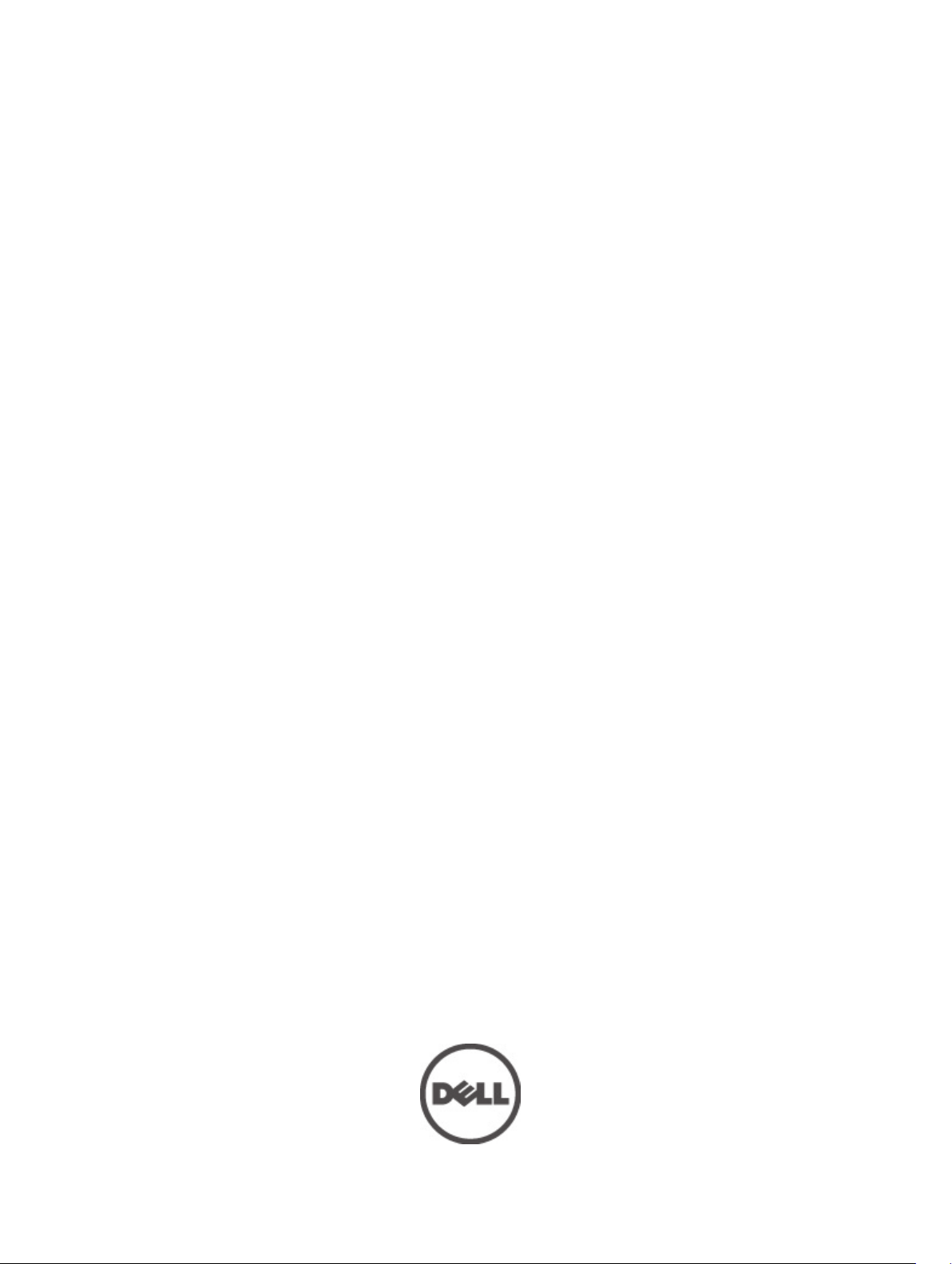
Dell Latitude 5420/E5420/E5420m
Eigenaarshandleiding
Regelgevingsmodel: P15F
Regelgevingstype: P15F001
Page 2
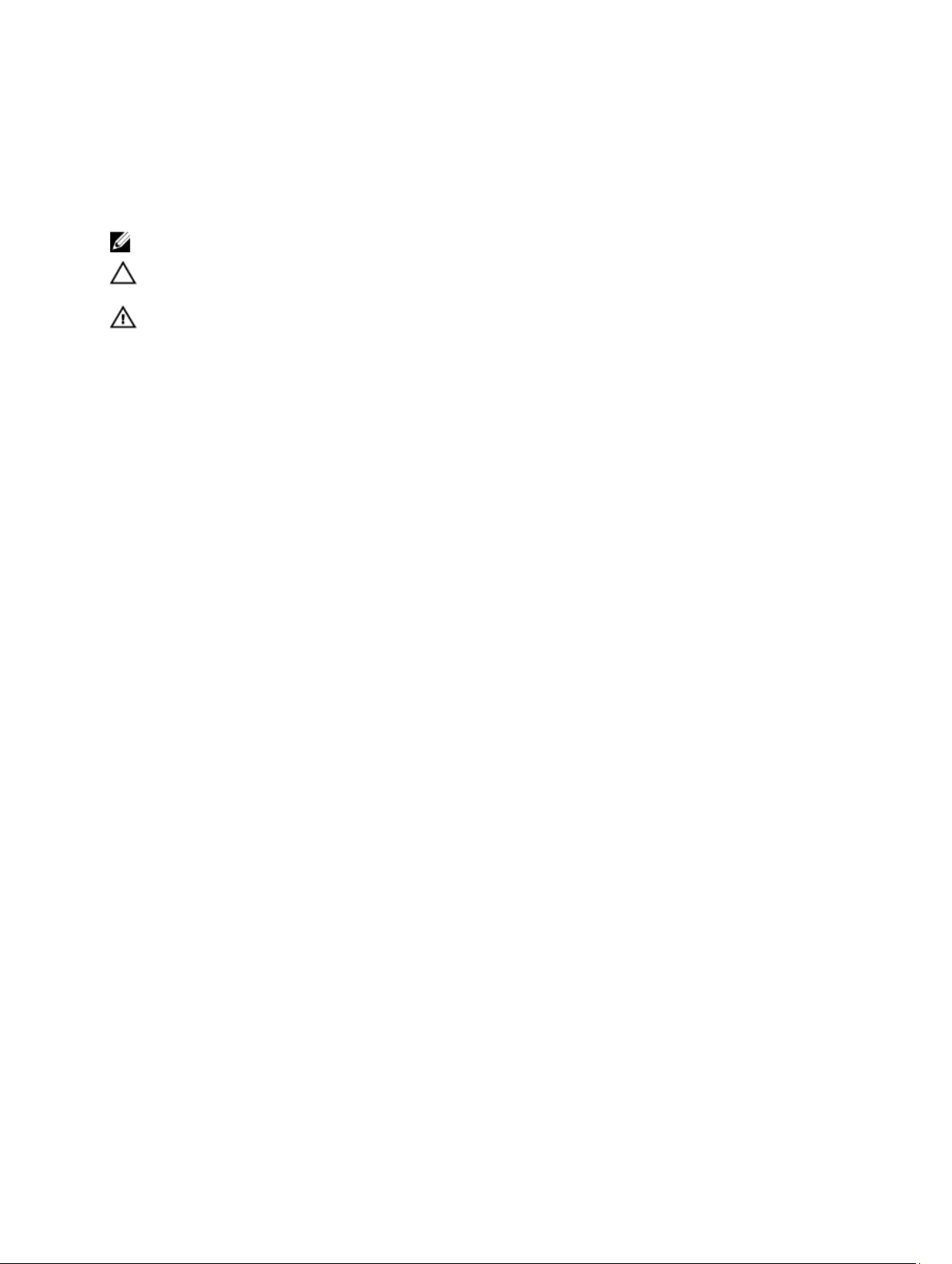
Opmerkingen, voorzorgsmaatregelen, en
waarschuwingen
OPMERKING: Een OPMERKING duidt belangrijke informatie aan voor een beter gebruik van de computer.
WAARSCHUWING: VOORZICHTIG geeft aan dat er schade aan hardware of potentieel gegevensverlies kan
optreden als de instructies niet worden opgevolgd.
GEVAAR: EEN WAARSCHUWING duidt op een risico van schade aan eigendommen, lichamelijk letsel of overlijden.
De informatie in dit document kan zonder voorafgaande kennisgeving worden gewijzigd.
© 2012 Dell Inc. Alle rechten voorbehouden.
Verveelvoudiging van dit document op welke wijze dan ook zonder de schriftelijke toestemming van Dell Inc. is strikt verboden.
Merken in deze tekst: Dell™, het Dell-logo, Dell Precision™, Precision ON™, ExpressCharge™, Latitude™, Latitude ON™, OptiPlex™,
Vostro™ en Wi-Fi Catcher™ zijn merken van Dell Inc. Intel®, Pentium®, Xeon®, Core™, Atom™, Centrino® en Celeron® zijn merken of
gedeponeerde merken van Intel Corporation in de Verenigde Staten en andere landen. AMD® is een gedeponeerd merk en
AMD Opteron
Devices, Inc.
merken of gedeponeerde merken van Microsoft Corporation in de Verenigde Staten en/of andere landen.
het eigendom vormt van de Blu-ray Disc Association (BDA) en in licentie is gegeven voor gebruik op schijven en spelers.
een gedeponeerd merk van
is een gedeponeerd merk van de Wireless Ethernet Compatibility Alliance, Inc.
Overige merken en handelsnamen die mogelijk in dit document worden gebruikt kunnen verwijzen naar de rechtspersonen die
aanspraak maken op het eigendom van de merken en namen van hun producten. Dell Inc. maakt geen aanspraak op het eigendom van
merken en handelsnamen van derden.
™
,
AMD Phenom
Microsoft
®
,
Windows
™
,
AMD Sempron
Bluetooth
™
,
®
,
MS-DOS
®
SIG, Inc., en elk gebruik van dit merk door Dell Inc. geschiedt op basis van een licentie.
AMD Athlon
®
,
Windows Vista
™
,
ATI Radeon
®
, het logo van de startknop van Windows Vista en
™
en
ATI FirePro
™
zijn merken van Advanced Micro
Blu-ray Disc
Office Outlook
™
is een merk dat
®
Bluetooth
Wi-Fi
zijn
®
is
®
2011 — 07
Rev. A00
Page 3
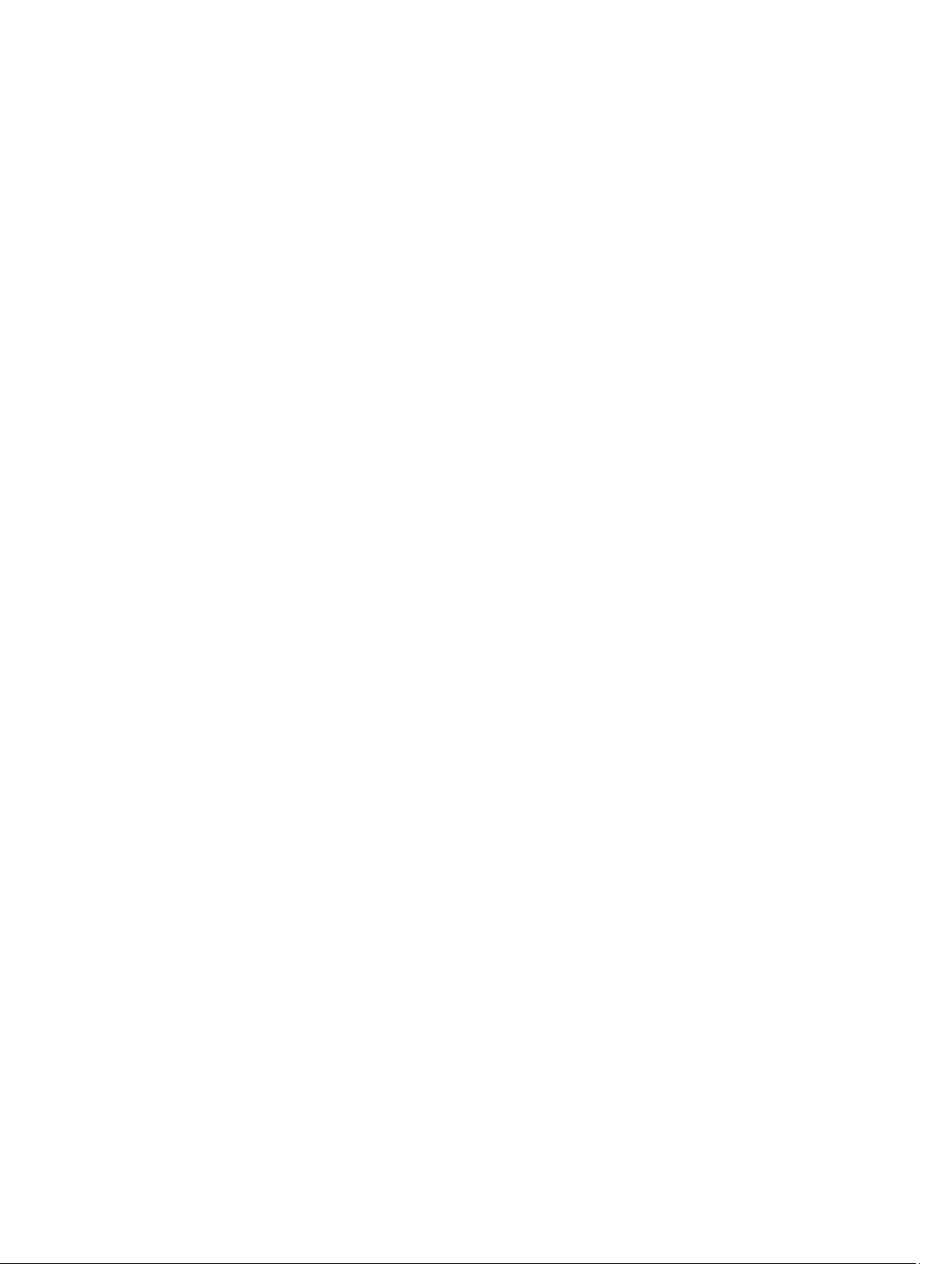
Inhoudsopgave
Opmerkingen, voorzorgsmaatregelen, en waarschuwingen..................................................2
Hoofdstuk 1: Aan de computer werken......................................................................................7
Voordat u in de computer gaat werken....................................................................................................................7
Aanbevolen hulpmiddelen........................................................................................................................................8
Uw computer uitschakelen.......................................................................................................................................8
Nadat u aan de computer hebt gewerkt...................................................................................................................9
Hoofdstuk 2: Batterij....................................................................................................................11
De batterij verwijderen...........................................................................................................................................11
De batterij plaatsen.................................................................................................................................................11
Hoofdstuk 3: Pc-kaart..................................................................................................................13
De pc-kaart verwijderen.........................................................................................................................................13
De pc-kaart plaatsen..............................................................................................................................................14
Hoofdstuk 4: SD -kaart (Secure Digital)....................................................................................15
De SD-kaart (Secure Digital) verwijderen..............................................................................................................15
De SD-kaart (Secure Digital) plaatsen...................................................................................................................15
Hoofdstuk 5: Simkaart (Subscriber Identity Module).............................................................17
De simkaart (Subscriber Identity Module) verwijderen.........................................................................................17
De simkaart (Subscriber Identity Module) plaatsen...............................................................................................17
Hoofdstuk 6: ExpressCard...........................................................................................................19
De ExpressCard verwijderen..................................................................................................................................19
De ExpressCard plaatsen.......................................................................................................................................19
Hoofdstuk 7: Achterpaneel.........................................................................................................21
Het achterpaneel verwijderen................................................................................................................................21
Het achterpaneel plaatsen.....................................................................................................................................21
Hoofdstuk 8: Rand van het toetsenbord...................................................................................23
De rand van het toetsenbord verwijderen..............................................................................................................23
De rand van het toetsenbord plaatsen...................................................................................................................24
Hoofdstuk 9: Toetsenbord...........................................................................................................25
Het toetsenbord verwijderen..................................................................................................................................25
Page 4
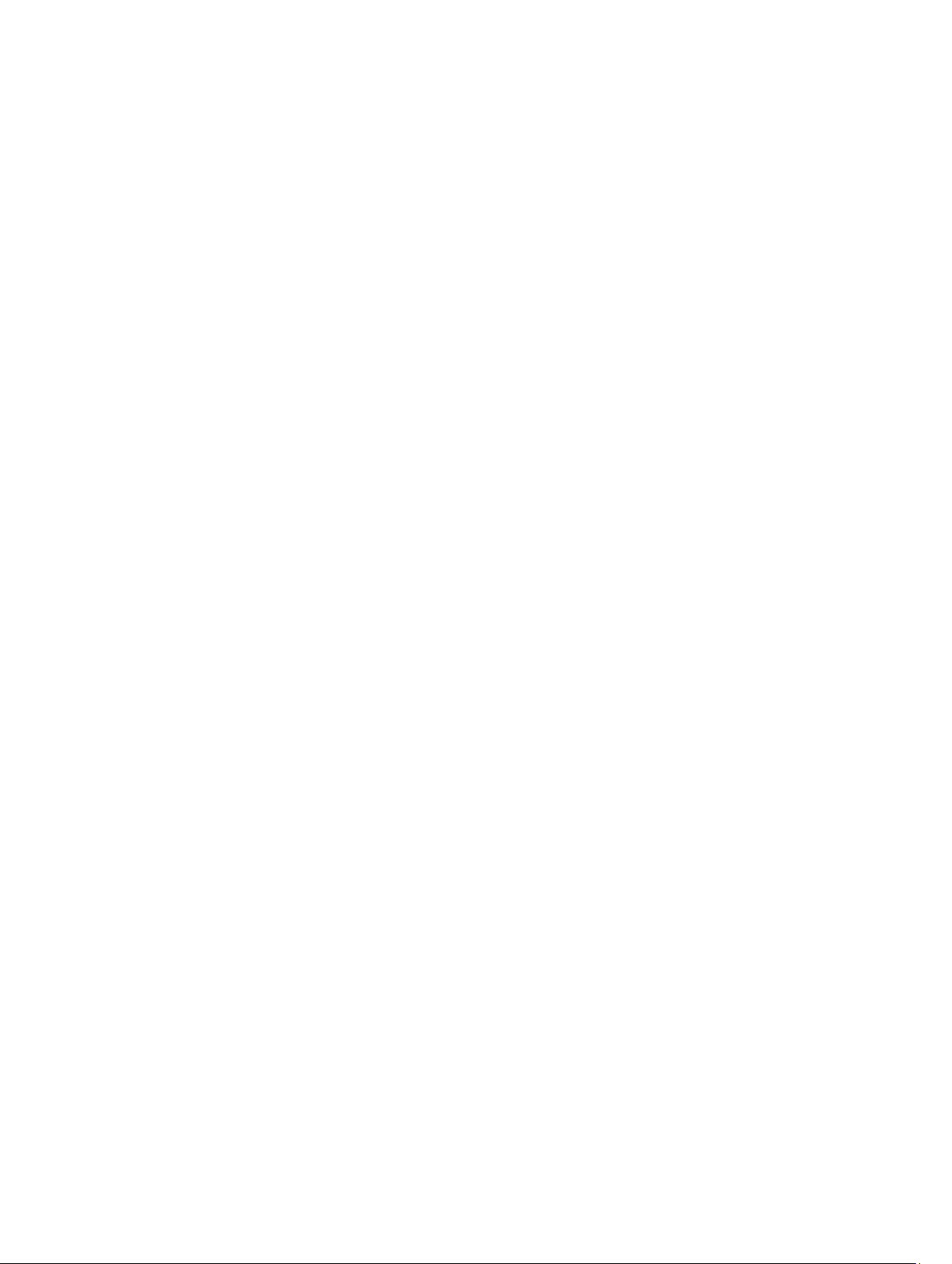
Het toetsenbord plaatsen.......................................................................................................................................30
Hoofdstuk 10: Optisch station.....................................................................................................33
Het optische station verwijderen............................................................................................................................33
Het optische station plaatsen.................................................................................................................................34
Hoofdstuk 11: Vaste schijf...........................................................................................................35
De vaste schijf verwijderen....................................................................................................................................35
De vaste schijf plaatsen..........................................................................................................................................36
Hoofdstuk 12: WLAN-kaart (Wireless Local Area Network).................................................37
De WLAN-kaart (wireless local area network) verwijderen..................................................................................37
De WLAN-kaart (wireless local area network) plaatsen........................................................................................38
Hoofdstuk 13: WWAN-kaart (Wireless Wide Area Network)...............................................39
De WWAN-kaart (wireless wide area network) verwijderen................................................................................39
De WWAN-kaart (Wireless Wide Area Network) plaatsen...................................................................................40
Hoofdstuk 14: Geheugen.............................................................................................................41
De geheugenmodule verwijderen..........................................................................................................................41
De geheugenmodule plaatsen................................................................................................................................41
Hoofdstuk 15: CPU-deur..............................................................................................................43
De CPU-deur verwijderen.......................................................................................................................................43
De CPU-deur plaatsen............................................................................................................................................44
Hoofdstuk 16: Warmteafleider...................................................................................................45
De warmteafleider verwijderen..............................................................................................................................45
De warmteafleider plaatsen...................................................................................................................................45
Hoofdstuk 17: Processor.............................................................................................................47
De processor verwijderen......................................................................................................................................47
De processor plaatsen............................................................................................................................................47
Hoofdstuk 18: Polssteun..............................................................................................................49
De polssteun verwijderen.......................................................................................................................................49
De polssteun plaatsen............................................................................................................................................55
Hoofdstuk 19: Led-kaart..............................................................................................................57
De led-kaart verwijderen........................................................................................................................................57
De led-kaart plaatsen.............................................................................................................................................60
Hoofdstuk 20: ExpressCard/Smart Card/PCMCIA-module....................................................63
Page 5
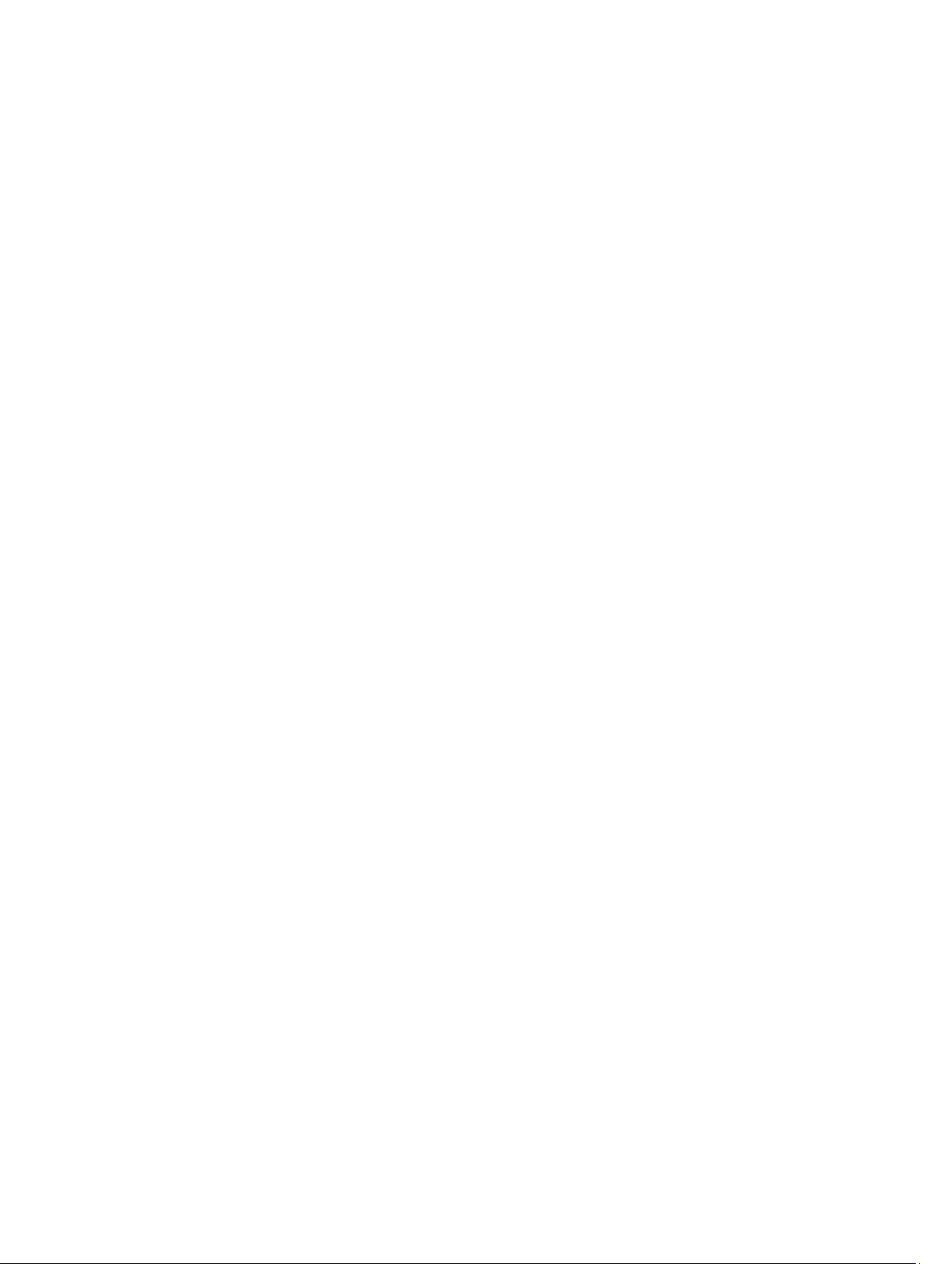
De ExpressCard/Smart Card/PCMCIA-module verwijderen ..................................................................................63
De ExpressCard/Smart Card/PCMCIA-module plaatsen........................................................................................66
Hoofdstuk 21: Bluetooth-kaart...................................................................................................69
De Bluetooth-kaart verwijderen.............................................................................................................................69
De Bluetooth-kaart plaatsen...................................................................................................................................73
Hoofdstuk 22: Beeldscherm........................................................................................................75
Het beeldscherm verwijderen................................................................................................................................75
Het beeldscherm plaatsen......................................................................................................................................80
Hoofdstuk 23: Brackets...............................................................................................................83
De brackets verwijderen........................................................................................................................................83
De brackets plaatsen..............................................................................................................................................87
Hoofdstuk 24: Modemkaart.........................................................................................................89
De modemkaart verwijderen..................................................................................................................................89
De modemkaart plaatsen........................................................................................................................................93
Hoofdstuk 25: Geluidskaart.........................................................................................................95
De geluidskaart verwijderen...................................................................................................................................95
De geluidskaart plaatsen........................................................................................................................................98
Hoofdstuk 26: Moederbord.......................................................................................................101
Het moederbord verwijderen................................................................................................................................101
Het moederbord plaatsen.....................................................................................................................................107
Hoofdstuk 27: Knoopcelbatterij................................................................................................109
De knoopcelbatterij verwijderen..........................................................................................................................109
De knoopcelbatterij plaatsen................................................................................................................................111
Hoofdstuk 28: Ingangs-/uitgangspaneel.................................................................................113
Het I/O-paneel verwijderen..................................................................................................................................113
Het I/O-paneel plaatsen........................................................................................................................................115
Hoofdstuk 29: Stroomaansluiting.............................................................................................117
De stroomaansluiting verwijderen........................................................................................................................117
De stroomaansluiting plaatsen.............................................................................................................................119
Hoofdstuk 30: Modemaansluiting............................................................................................121
De modemaansluiting verwijderen.......................................................................................................................121
De modemaansluiting plaatsen............................................................................................................................123
Page 6
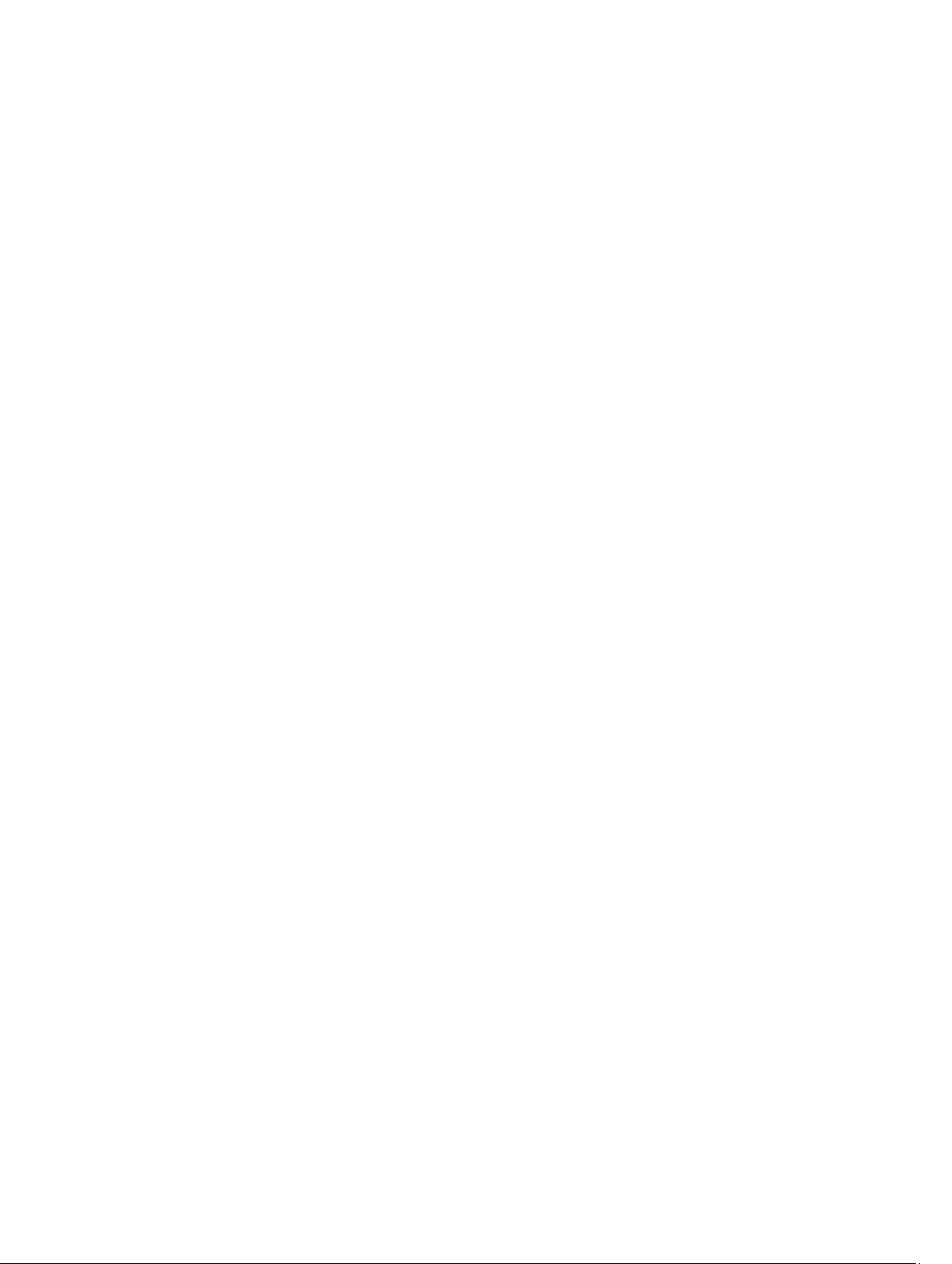
Hoofdstuk 31: Thermische ventilator......................................................................................125
De thermische ventilator verwijderen..................................................................................................................125
De thermische ventilator plaatsen........................................................................................................................128
Hoofdstuk 32: Luidspreker........................................................................................................131
De luidsprekers verwijderen.................................................................................................................................131
De luidsprekers plaatsen......................................................................................................................................132
Hoofdstuk 33: Montagekader van het beeldscherm............................................................135
Het montagekader van het beeldscherm verwijderen.........................................................................................135
Het montagekader van het beeldscherm plaatsen...............................................................................................136
Hoofdstuk 34: Beeldschermpaneel.........................................................................................137
Het beeldschermpaneel verwijderen...................................................................................................................137
Het beeldschermpaneel plaatsen.........................................................................................................................138
Hoofdstuk 35: Beeldschermscharnieren................................................................................141
De beeldschermscharnieren verwijderen............................................................................................................141
De beeldschermscharnieren plaatsen.................................................................................................................142
Hoofdstuk 36: Camera................................................................................................................145
De cameramodule verwijderen............................................................................................................................145
De cameramodule plaatsen..................................................................................................................................146
Hoofdstuk 37: Specificaties......................................................................................................147
Technische specificaties......................................................................................................................................147
Hoofdstuk 38: Systeeminstellingen.........................................................................................153
Overzicht ..............................................................................................................................................................153
System Setup openen...........................................................................................................................................153
Opties voor System Setup.....................................................................................................................................153
Hoofdstuk 39: Diagnostiek........................................................................................................163
Diagnostiek...........................................................................................................................................................163
Statuslampjes van apparaatBatterijstatuslampjesBatterijlading en -staatStatuslampjes van toetsenbord.163
Hoofdstuk 40: Contact opnemen met Dell..............................................................................165
Contact opnemen met Dell...................................................................................................................................165
Page 7
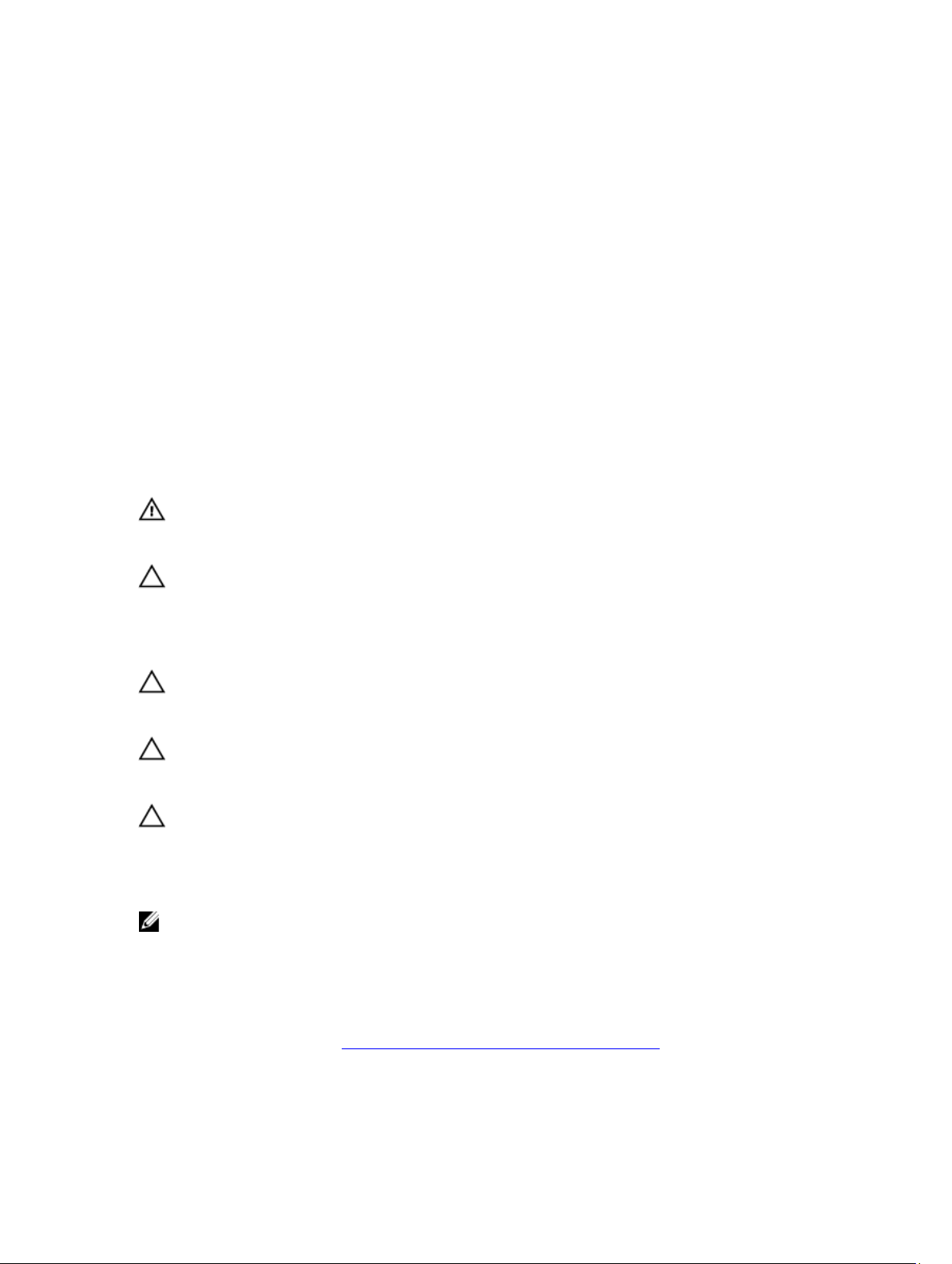
Aan de computer werken
Voordat u in de computer gaat werken
Volg de onderstaande veiligheidsrichtlijnen om uw eigen veiligheid te garanderen en de computer tegen mogelijke
schade te beschermen. Tenzij anders aangegeven, wordt er bij elke procedure in dit document van de volgende
veronderstellingen uitgegaan:
• U hebt de stappen uitgevoerd in Aan de computer werken.
• U hebt de veiligheidsinformatie geraadpleegd die bij uw computer is geleverd.
• Een onderdeel kan worden vervangen of, indien afzonderlijk aangeschaft, worden geïnstalleerd door de
verwijderingsprocedure in omgekeerde volgorde uit te voeren.
GEVAAR: Lees de veiligheidsinstructies die bij de computer zijn geleverd alvorens u werkzaamheden binnen de
computer uitvoert. Raadpleeg voor meer informatie over veiligheidsrichtlijnen onze webpagina over wet- en
regelgeving op www.dell.com/regulatory_compliance.
WAARSCHUWING: Een groot aantal reparaties mag alleen door een erkend servicemonteur worden uitgevoerd. U
mag alleen probleemoplossing en eenvoudige reparaties uitvoeren zoals toegestaan volgens de documentatie bij
uw product of zoals geïnstrueerd door het on line of telefonische team voor service en ondersteuning. Schade die
het gevolg is van onderhoud dat niet door Dell is geautoriseerd, wordt niet gedekt door uw garantie. Lees de
veiligheidsinstructies die bij het product zijn geleverd en leef deze na.
1
WAARSCHUWING: Voorkom elektrostatische ontlading door uzelf te aarden met een aardingspolsbandje of door
regelmatig een ongeverfd metalen oppervlak aan te raken, zoals een connector aan de achterkant van de
computer.
WAARSCHUWING: Ga voorzichtig met componenten en kaarten om. Raak de componenten en de contacten op
kaarten niet aan. Pak kaarten vast bij de uiteinden of bij de metalen bevestigingsbeugel. Houd een component,
zoals een processor, vast aan de uiteinden, niet aan de pinnen.
WAARSCHUWING: Verwijder kabels door aan de stekker of aan de kabelontlastingslus te trekken en niet aan de
kabel zelf. Sommige kabels zijn voorzien van een connector met borglippen. Als u dit type kabel loskoppelt, moet u
de borglippen ingedrukt houden voordat u de kabel verwijdert. Trek connectors in een rechte lijn uit elkaar om te
voorkomen dat connectorpinnen verbuigen. Ook moet u voordat u een kabel verbindt, controleren of beide
connectors op juiste wijze zijn opgesteld en uitgelijnd.
OPMERKING: De kleur van uw computer en bepaalde onderdelen kunnen verschillen van de kleur die in dit
document is afgebeeld.
Om schade aan de computer te voorkomen, moet u de volgende instructies opvolgen voordat u in de computer gaat
werken.
1. Zorg ervoor dat het werkoppervlak vlak en schoon is, om te voorkomen dat de computerkap bekrast raakt.
2. Schakel uw computer uit (zie Turning Off Your Computer (Uw computer uitschakelen)).
3. Als de computer is verbonden met een dockingapparaat (gekoppeld), zoals de optionele mediabasis of batterijblok,
moet u deze ontkoppelen.
7
Page 8
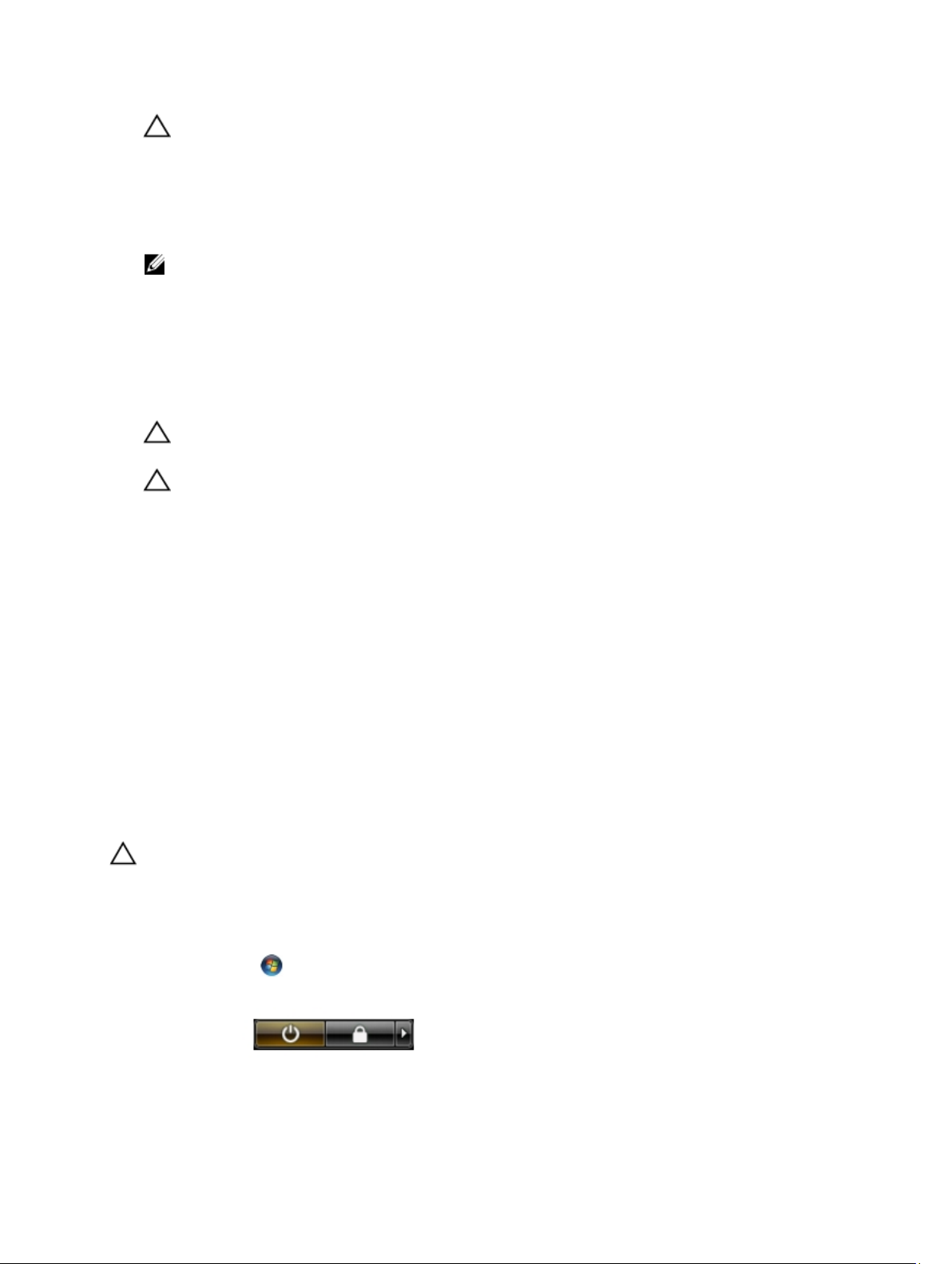
WAARSCHUWING: Wanneer u een netwerkkabel wilt verwijderen, moet u eerst de connector van de
netwerkkabel uit de computer verwijderen en daarna de netwerkkabel loskoppelen van het netwerkapparaat.
4. Verwijder alle stekkers van netwerkkabels uit de computer.
5. Haal de stekker van de computer en van alle aangesloten apparaten uit het stopcontact.
6. Sluit het beeldscherm en zet de computer ondersteboven op een plat werkoppervlak neer.
OPMERKING: U voorkomt schade aan de systeemkaart door de hoofdbatterij te verwijderen voordat u de
computer een onderhoudsbeurt geeft.
7. Verwijder de hoofdbatterij.
8. Zet de computer weer rechtop.
9. Klap het beeldscherm open.
10. Druk op de aan-/uit-knop om de systeemkaart te aarden.
WAARSCHUWING: U beschermt zich tegen elektrische schokken door altijd eerst de stekker uit het
stopcontact te halen voordat u de computerbehuizing opent.
WAARSCHUWING: Raak onderdelen pas aan nadat u zich hebt geaard door een ongeverfd metalen oppervlak
van de behuizing aan te raken, zoals het metaal rondom de openingen voor de kaarten aan de achterkant van
de computer. Raak tijdens het werken aan uw computer af en toe een ongeverfd metalen oppervlak aan om
eventuele statische elektriciteit, die schadelijk kan zijn voor interne componenten, te ontladen.
11. Verwijder alle geïnstalleerde ExpressCards of smartcards uit de desbetreffende sleuven.
Aanbevolen hulpmiddelen
Bij de procedures in dit document hebt u mogelijk de volgende hulpmiddelen nodig:
• Kleine sleufkopschroevendraaier
• #0 Phillips schroevendraaier
• #1 Phillips schroevendraaier
• Klein plastic pennetje
• Een cd met het Flash BIOS-updateprogramma
Uw computer uitschakelen
WAARSCHUWING: U voorkomt gegevensverlies door alle gegevens in geopende bestanden op te slaan en de
bestanden te sluiten. Sluit vervolgens alle geopende programma's voordat u de computer uitzet.
1. Sluit het besturingssysteem af:
– In Windows Vista:
Klik op Start en vervolgens op de pijl in de linkeronderhoek van het menu Start, zoals hieronder wordt
getoond, en klik vervolgens op
Afsluiten.
– In Windows XP:
8
Page 9
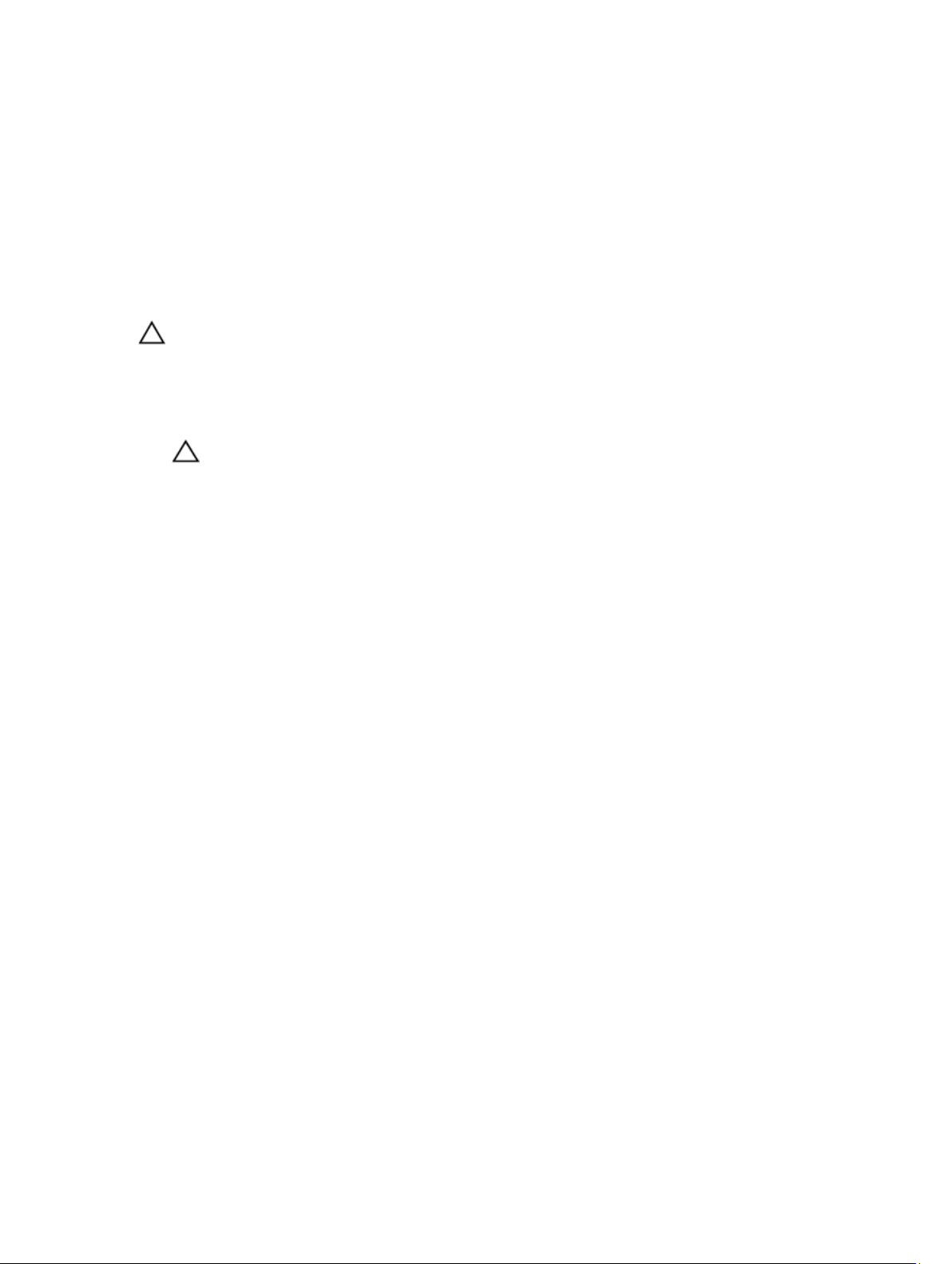
Klik op Start → Computer afsluiten → Afsluiten . De computer wordt uitgezet nadat het besturingssysteem
is afgesloten.
2. Controleer of alle op de computer aangesloten apparaten uitgeschakeld zijn. Houd de aan/uit-knop vier seconden
ingedrukt, indien uw computer en aangesloten apparaten niet automatisch worden uitgeschakeld wanneer u het
besturingssysteem afsluit.
Nadat u aan de computer hebt gewerkt
Nadat u onderdelen hebt vervangen of geplaatst, moet u controleren of u alle externe apparaten, kaarten, kabels etc.
hebt aangesloten voordat u de computer inschakelt.
WAARSCHUWING: U voorkomt schade aan de computer door alleen de batterij te gebruiken die voor deze
specifieke Dell-computer is ontworpen. Gebruik geen batterijen die voor andere Dell-computer zijn ontworpen.
1. Sluit externe apparaten aan, zoals een poortreplicator, een batterijblok of mediabasis en plaats alle kaarten terug,
zoals een ExpressCard.
2. Sluit alle telefoon- of netwerkkabels aan op uw computer.
WAARSCHUWING: Als u een netwerkkabel wilt aansluiten, sluit u de kabel eerst aan op het netwerkapparaat
en sluit u de kabel vervolgens aan op de computer.
3. Plaats de batterij terug.
4. Sluit uw computer en alle aangesloten apparaten aan op het stopcontact.
5. Zet de computer aan.
9
Page 10
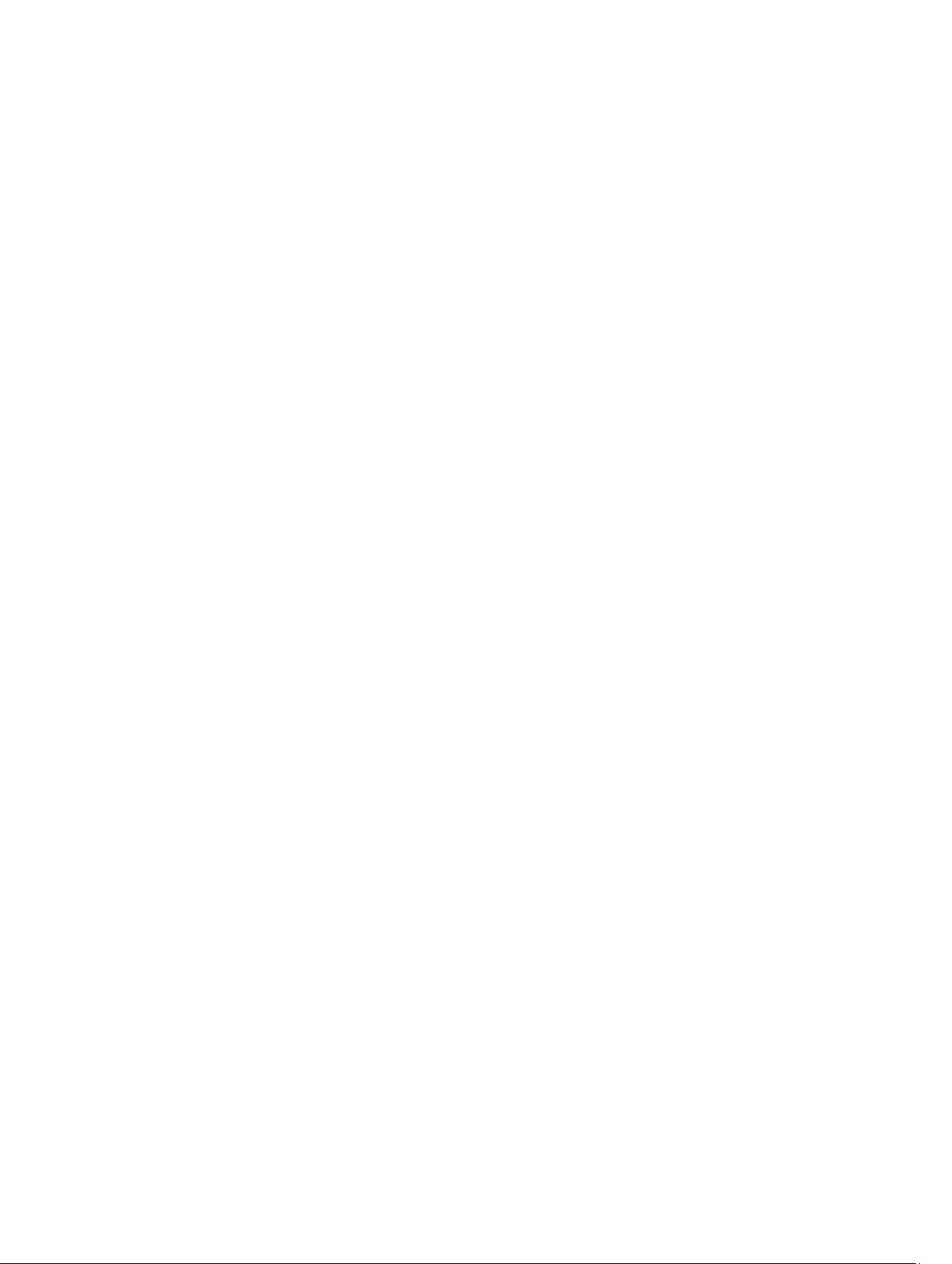
10
Page 11

Batterij
De batterij verwijderen
1. Volg de procedures in Voordat u binnen de computer gaat werken.
2. Sluif de vergrendelingslipjes weg om de batterij te ontgrendelen.
3. Verwijder de batterij uit de computer.
2
Verwante koppelingen
De batterij plaatsen
De batterij plaatsen
1. Schuif de batterij terug in de computer.
De vergrendelingslipjes klikken automatisch in de vergrendelde positie.
2. Volg de procedures in Nadat u aan de computer hebt gewerkt.
Verwante koppelingen
De batterij verwijderen
11
Page 12
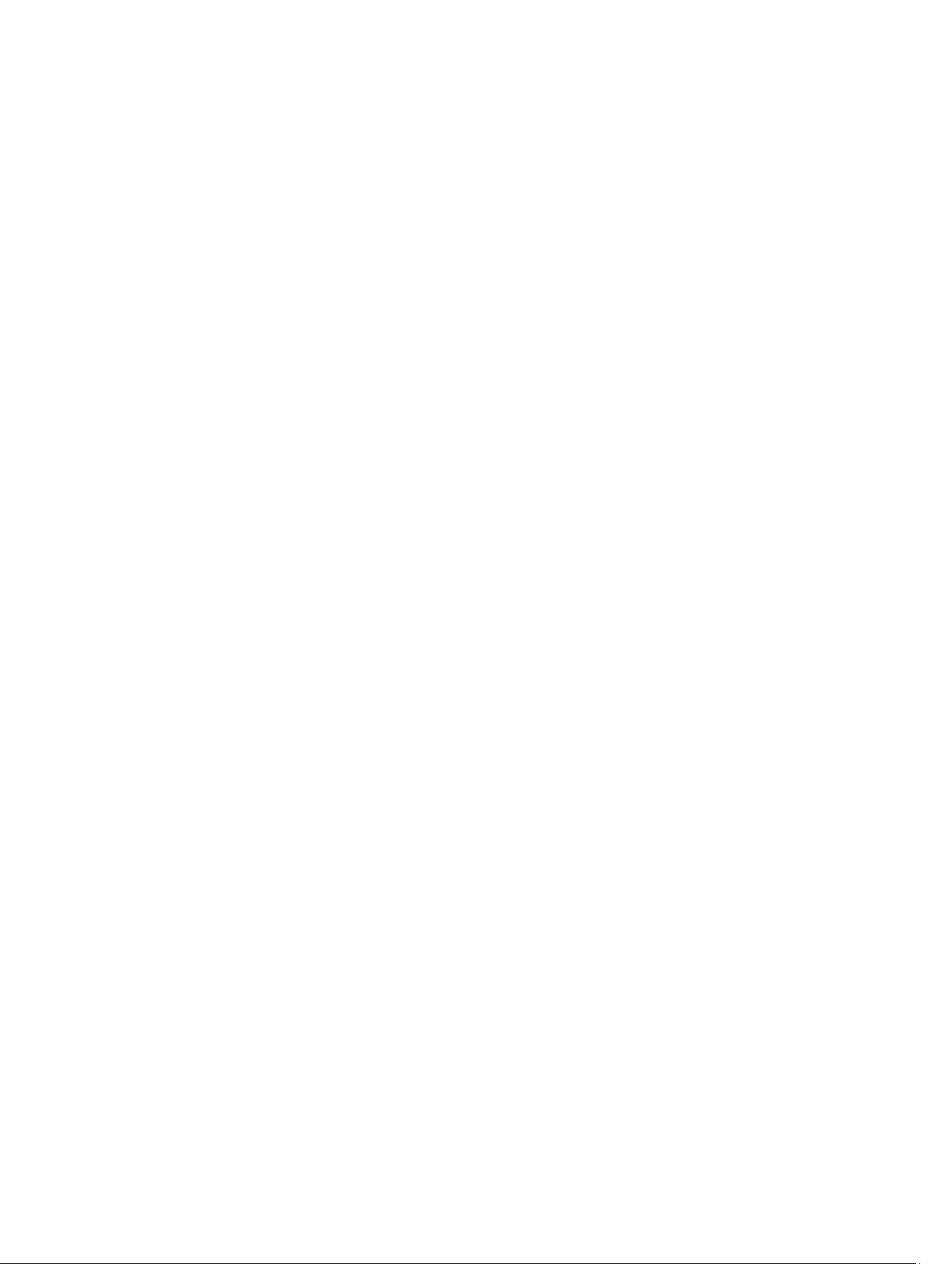
12
Page 13
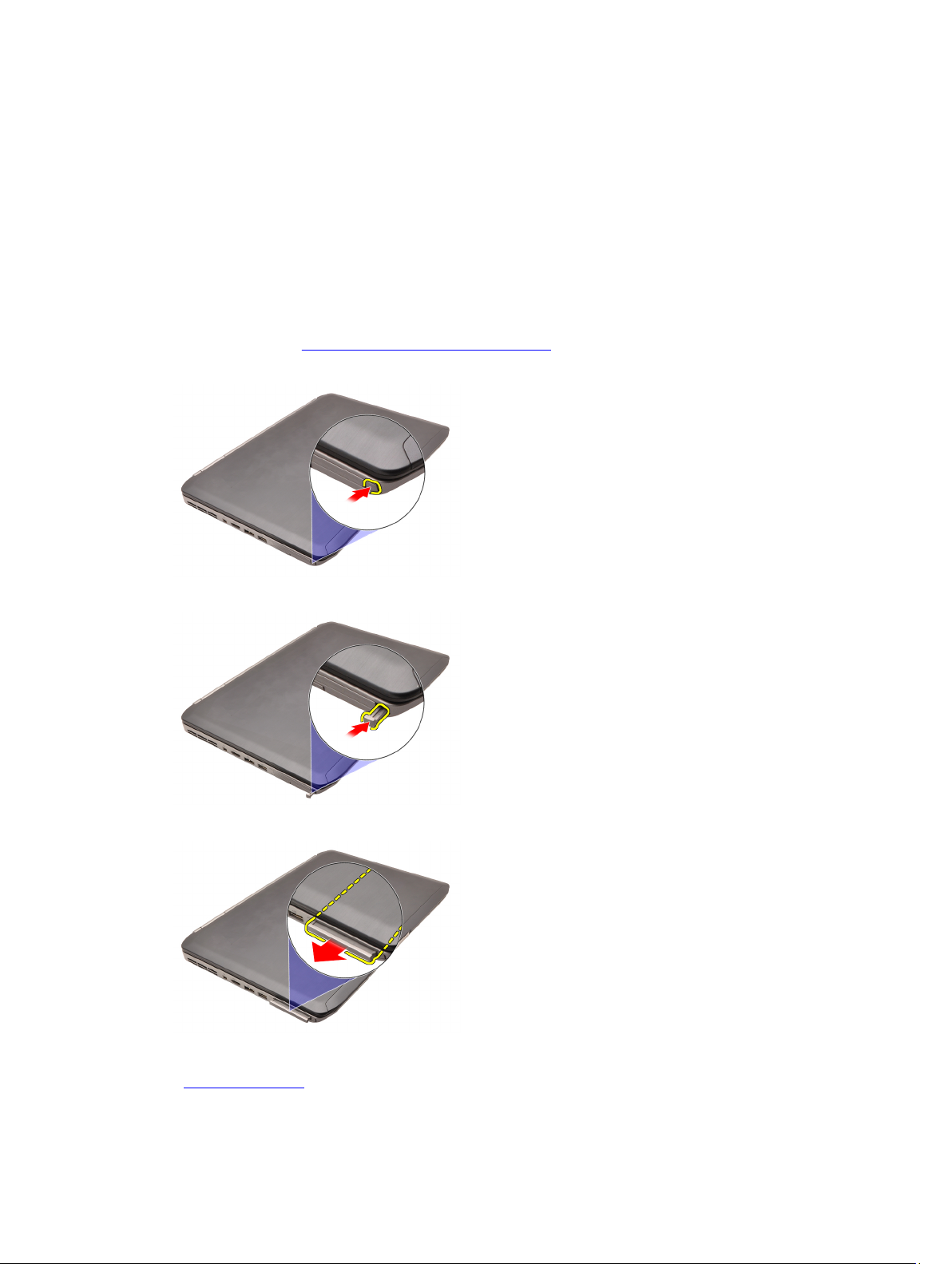
Pc-kaart
De pc-kaart verwijderen
1. Volg de procedures in Voordat u binnen de computer gaat werken.
2. Druk de pc-vergrendeling in om deze los te maken.
3. Druk de pc-vergrendeling in om de pc-kaart los te maken.
3
4. Schuif de pc-kaart uit de computer.
Verwante koppelingen
De pc-kaart plaatsen
13
Page 14
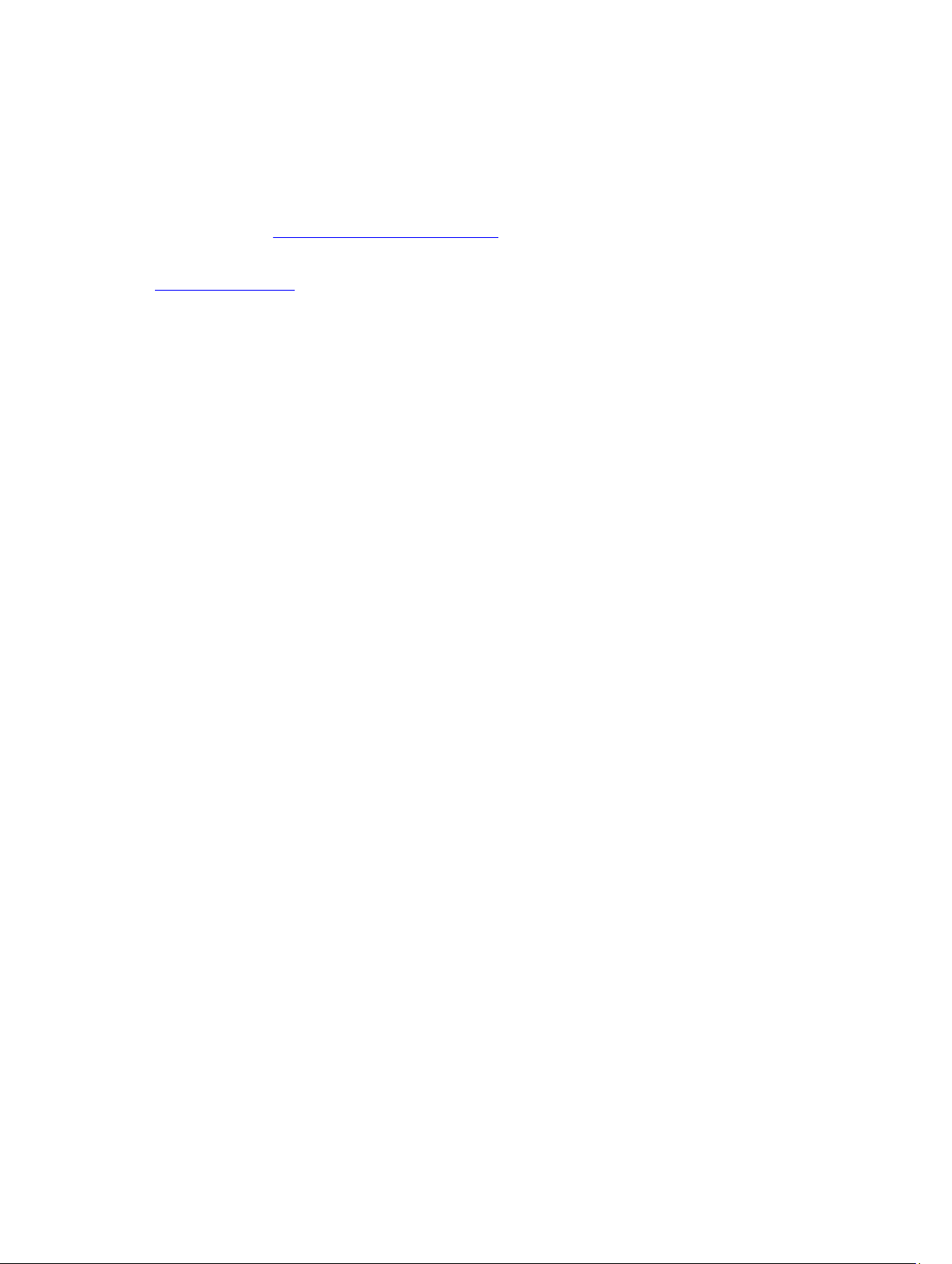
De pc-kaart plaatsen
1. Druk de pc-vergrendeling in om deze te vergrendelen.
2. Druk de pc-kaart in totdat u een klik hoort.
3. Volg de procedures in Nadat u aan de computer hebt gewerkt.
Verwante koppelingen
De pc-kaart verwijderen
14
Page 15
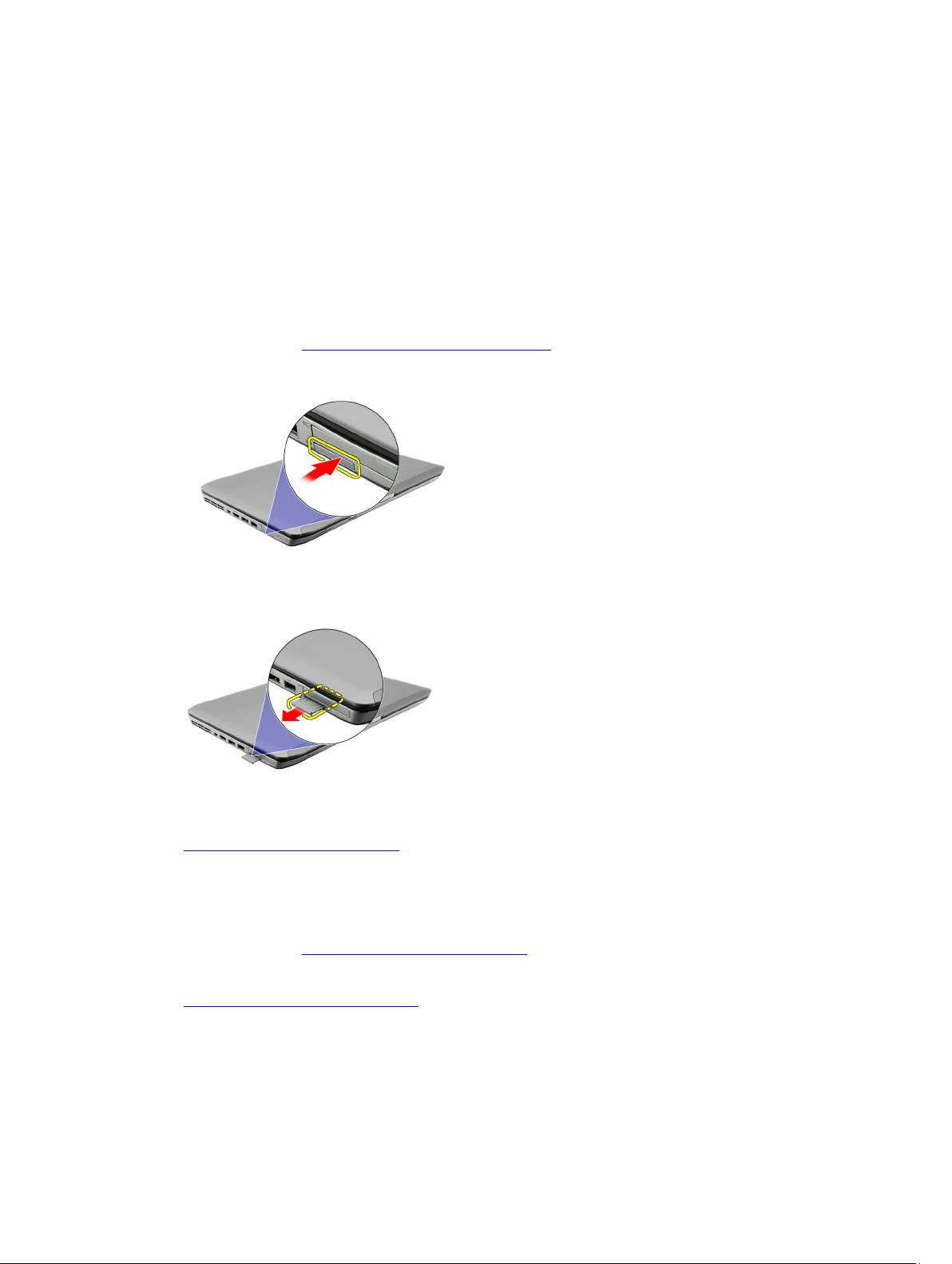
SD -kaart (Secure Digital)
De SD-kaart (Secure Digital) verwijderen
1. Volg de procedures in Voordat u binnen de computer gaat werken.
2. Druk op de SD-kaart.
3. Schuif de SD-kaart uit de computer.
4
Verwante koppelingen
De SD-kaart (Secure Digital) plaatsen
De SD-kaart (Secure Digital) plaatsen
1. Schuif de SD-kaart in de sleuf totdat de kaart op zijn plaats klikt.
2. Volg de procedures in Nadat u aan de computer hebt gewerkt.
Verwante koppelingen
De SD-kaart (Secure Digital) verwijderen
15
Page 16
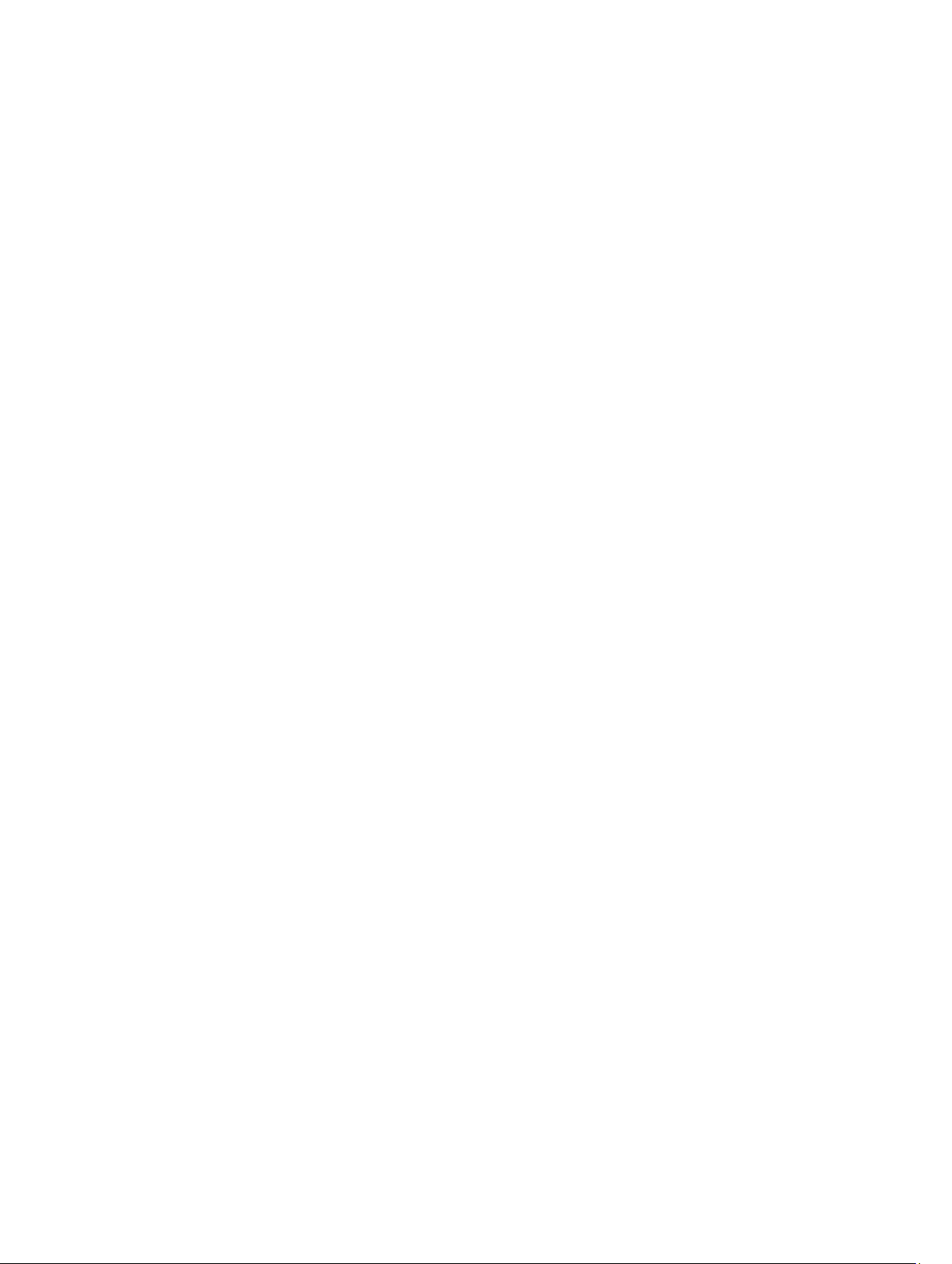
16
Page 17
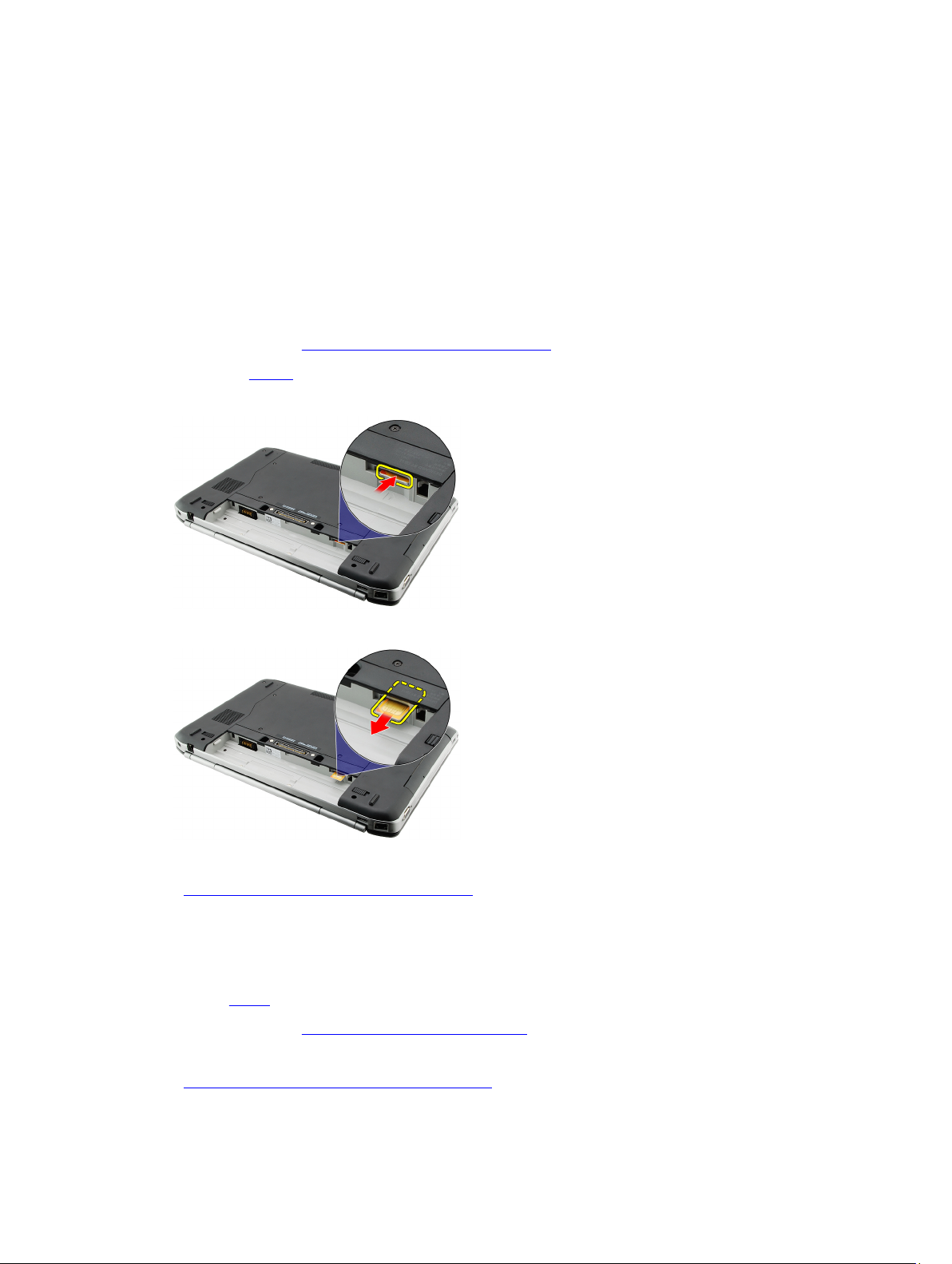
Simkaart (Subscriber Identity Module)
De simkaart (Subscriber Identity Module) verwijderen
1. Volg de procedures in Voordat u binnen de computer gaat werken.
2. Verwijder de batterij.
3. Druk op de simkaart op de batterijwand en maak hem los.
4. Schuif de simkaart uit de computer.
5
Verwante koppelingen
De simkaart (Subscriber Identity Module) plaatsen
De simkaart (Subscriber Identity Module) plaatsen
1. Steek de simkaart in de sleuf.
2. Plaats de batterij terug.
3. Volg de procedures in Nadat u aan de computer hebt gewerkt.
Verwante koppelingen
De simkaart (Subscriber Identity Module) verwijderen
17
Page 18
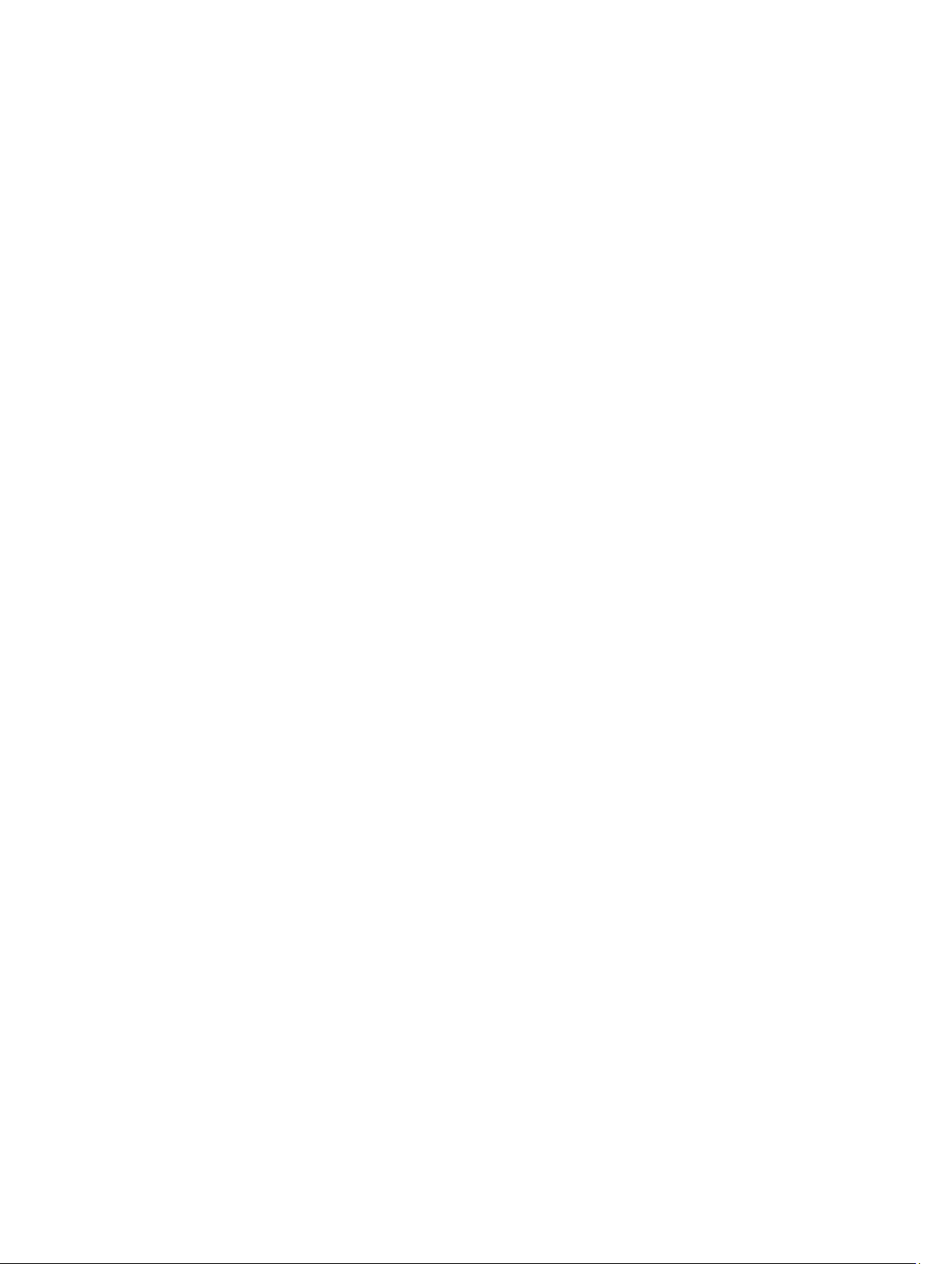
18
Page 19
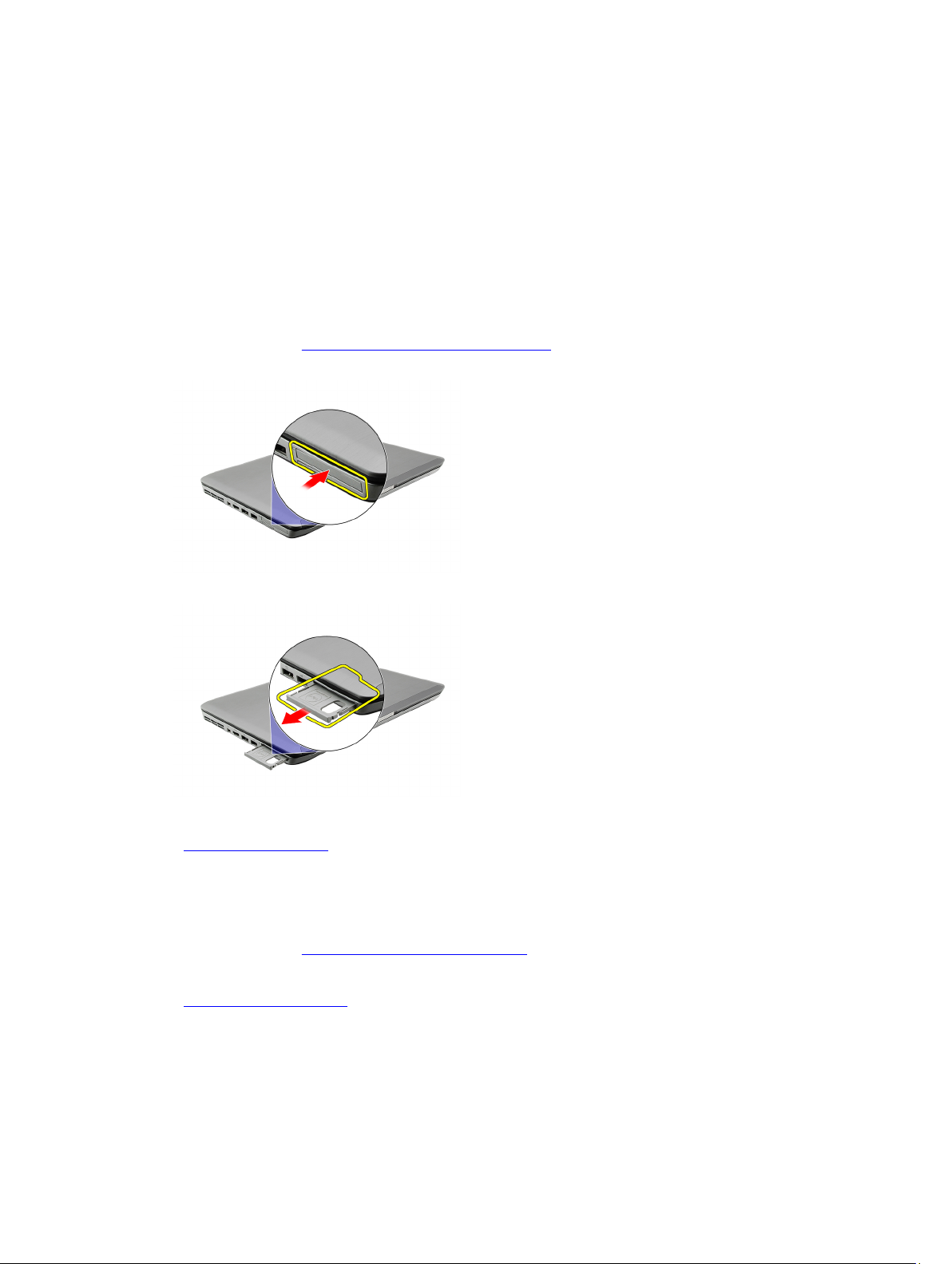
ExpressCard
De ExpressCard verwijderen
1. Volg de procedures in Voordat u binnen de computer gaat werken.
2. Druk op de ExpressCard.
3. Schuif de ExpressCard uit de computer.
6
Verwante koppelingen
De ExpressCard plaatsen
De ExpressCard plaatsen
1. Steek de ExpressCard in de sleuf totdat deze op zijn plaats klikt.
2. Volg de procedures in Nadat u aan de computer hebt gewerkt.
Verwante koppelingen
De ExpressCard verwijderen
19
Page 20
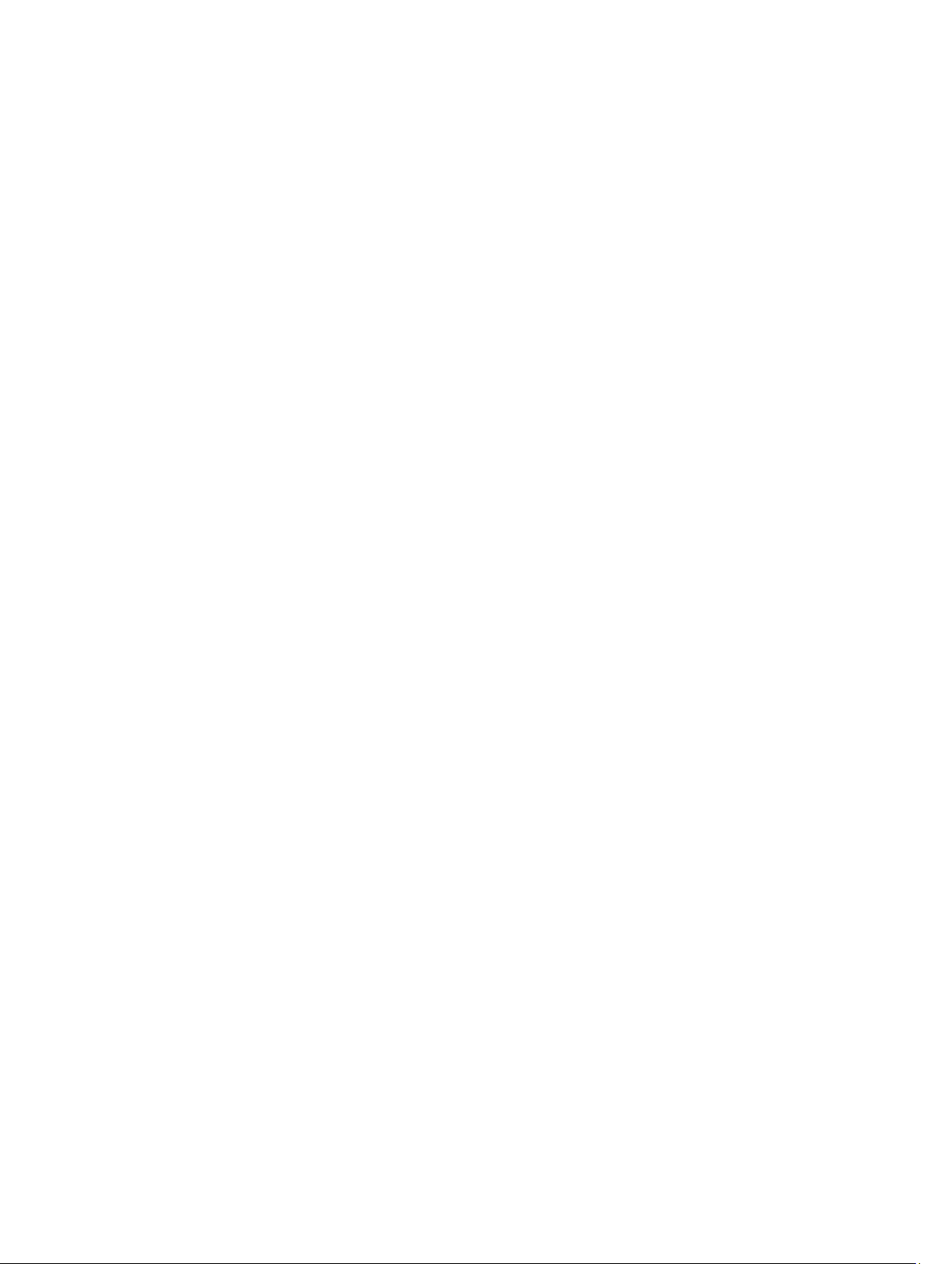
20
Page 21
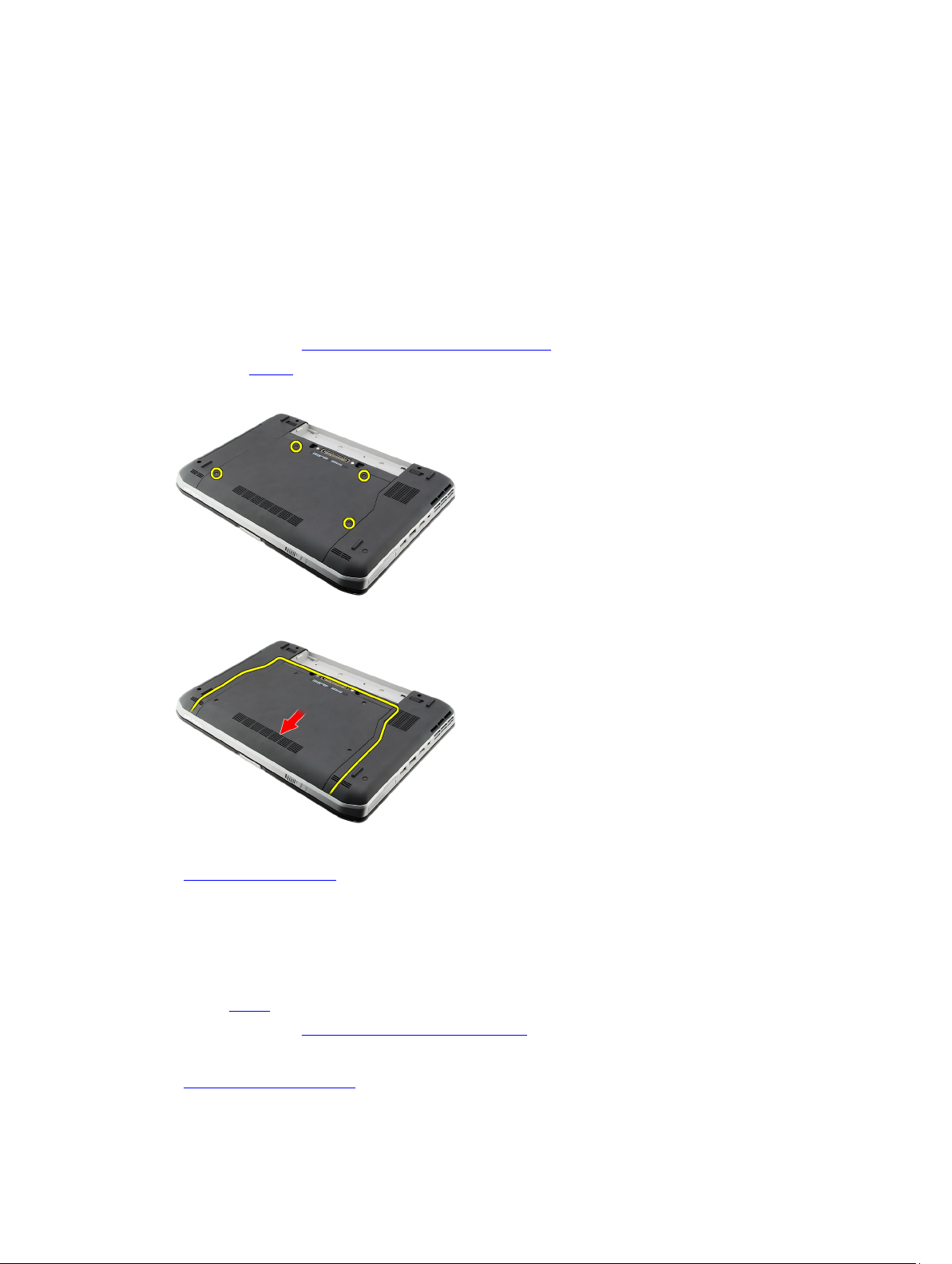
Achterpaneel
Het achterpaneel verwijderen
1. Volg de procedures in Voordat u binnen de computer gaat werken.
2. Verwijder de batterij.
3. Verwijder de schroeven waarmee het achterpaneel is bevestigd.
4. Schuif en verwijder het achterpaneel naar de voorzijde van de computer .
7
Verwante koppelingen
Het achterpaneel plaatsen
Het achterpaneel plaatsen
1. Schuif het achterpaneel naar de achterzijde van de computer.
2. Draai de schroeven aan om het achterpaneel vast te zetten.
3. Plaats de batterij terug.
4. Volg de procedures in Nadat u aan de computer hebt gewerkt.
Verwante koppelingen
Het achterpaneel verwijderen
21
Page 22
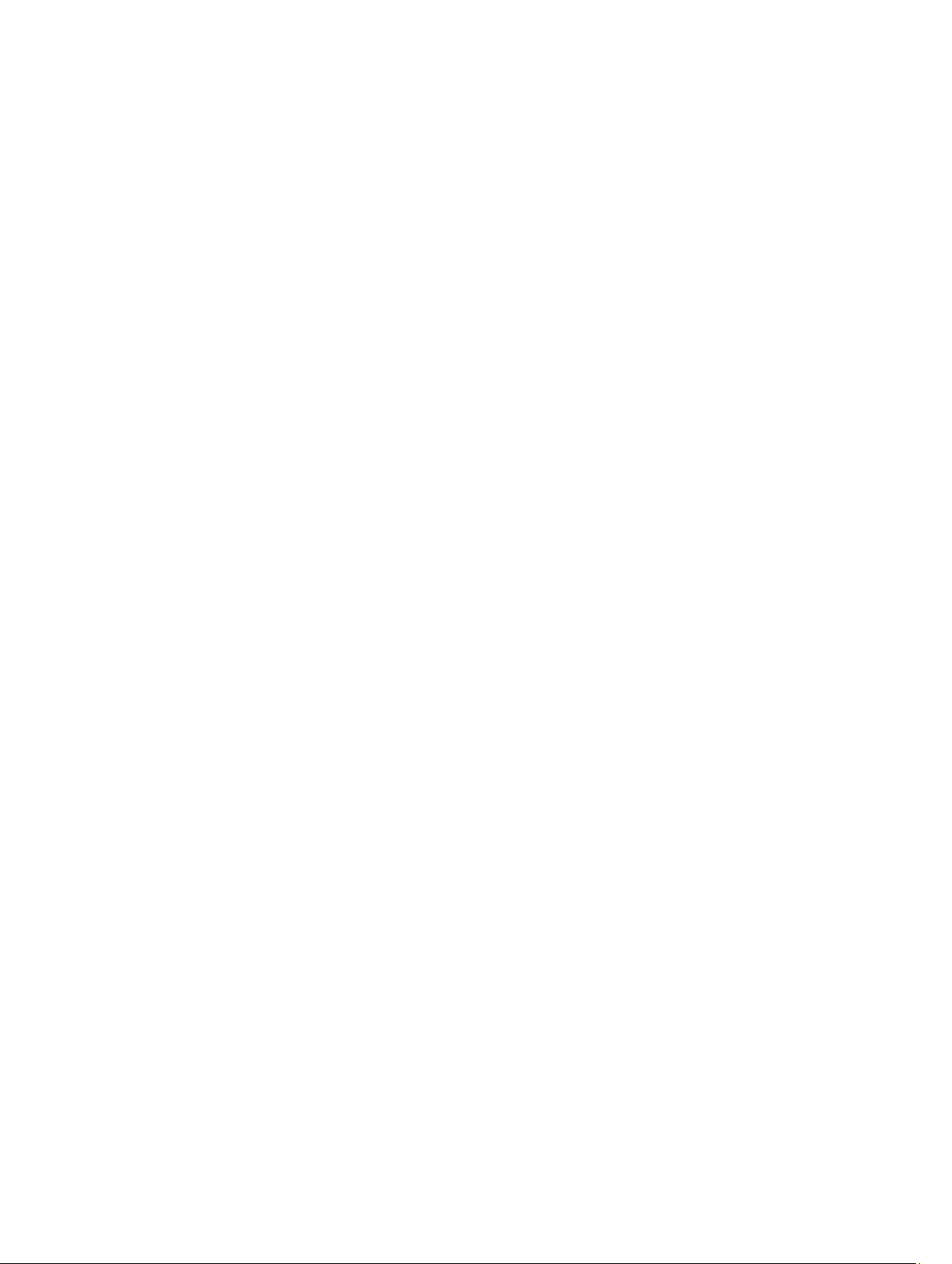
22
Page 23
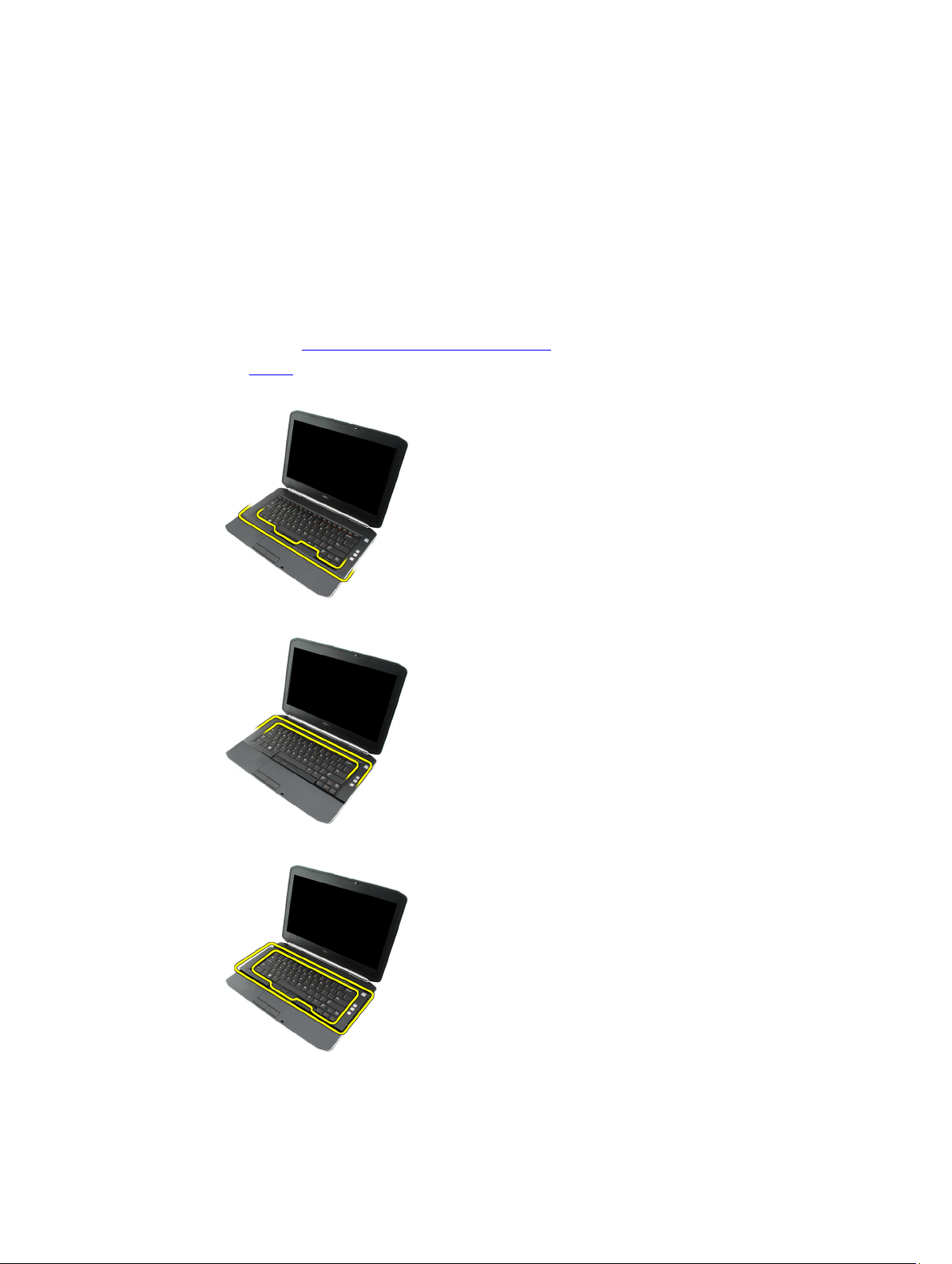
Rand van het toetsenbord
De rand van het toetsenbord verwijderen
1. Volg de procedures in Voordat u binnen de computer gaat werken.
2. Verwijder de batterij.
3. Duw de rand van het toetsenbord omhoog vanaf de onderzijde.
4. Duw de rand van het toetsenbord omhoog vanaf de bovenzijde.
8
5. Verwijder de rand van het toetsenbord van de computer.
Verwante koppelingen
23
Page 24
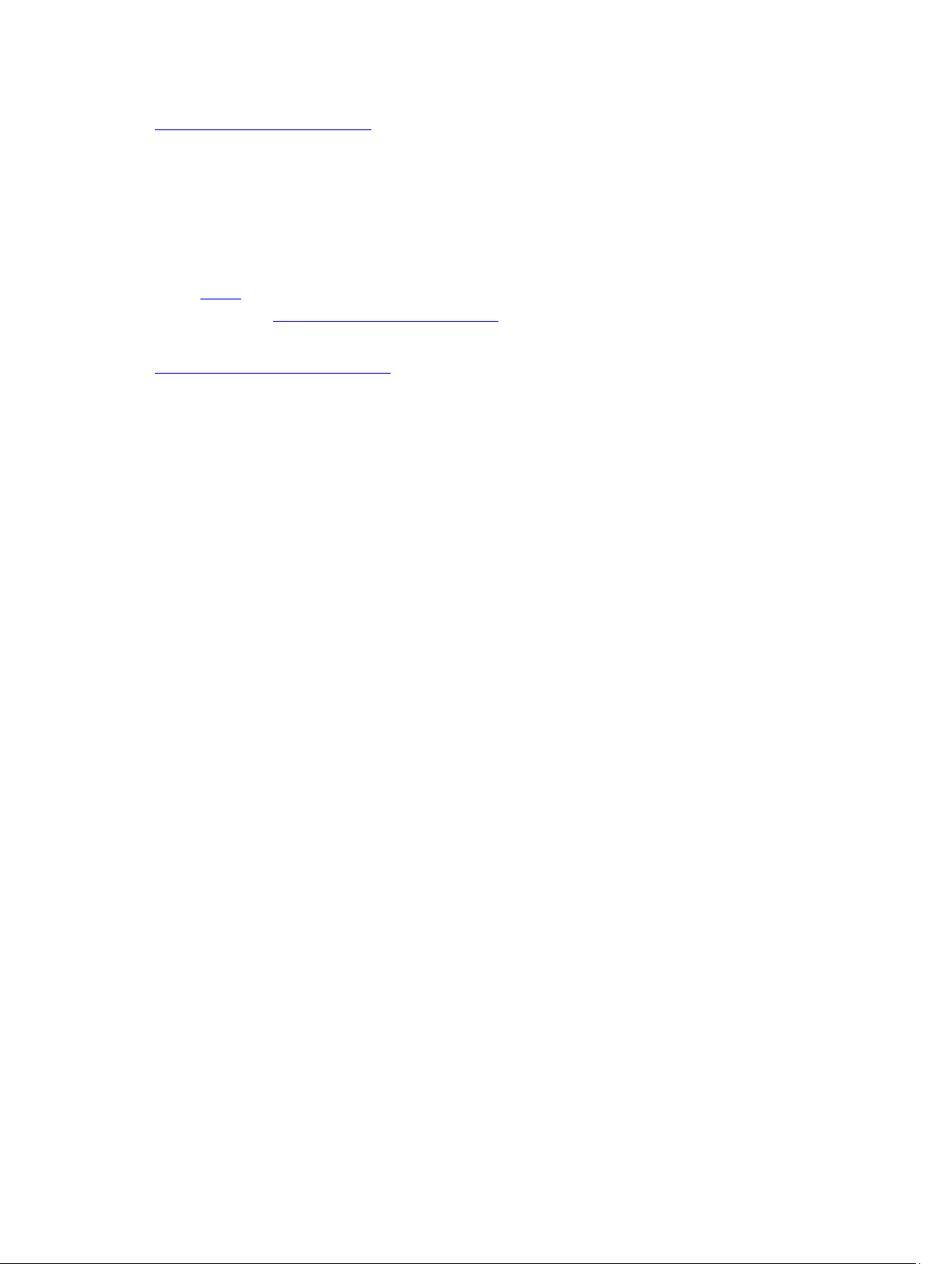
De rand van het toetsenbord plaatsen
De rand van het toetsenbord plaatsen
1. Lijn de rand van het toetsenbord uit met de lipjes op de bovenzijde van de polssteun.
2. Druk op de bovenste rand om de lipjes te vergrendelen.
3. Druk vervolgens op de zijkanten en de onderzijde van de rand van het toetsenbord.
4. Druk de rand van het toetsenbord omlaag totdat deze op zijn plaats vastklikt.
5. Plaats de batterij terug.
6. Volg de procedures in Nadat u aan de computer hebt gewerkt.
Verwante koppelingen
De rand van het toetsenbord verwijderen
24
Page 25
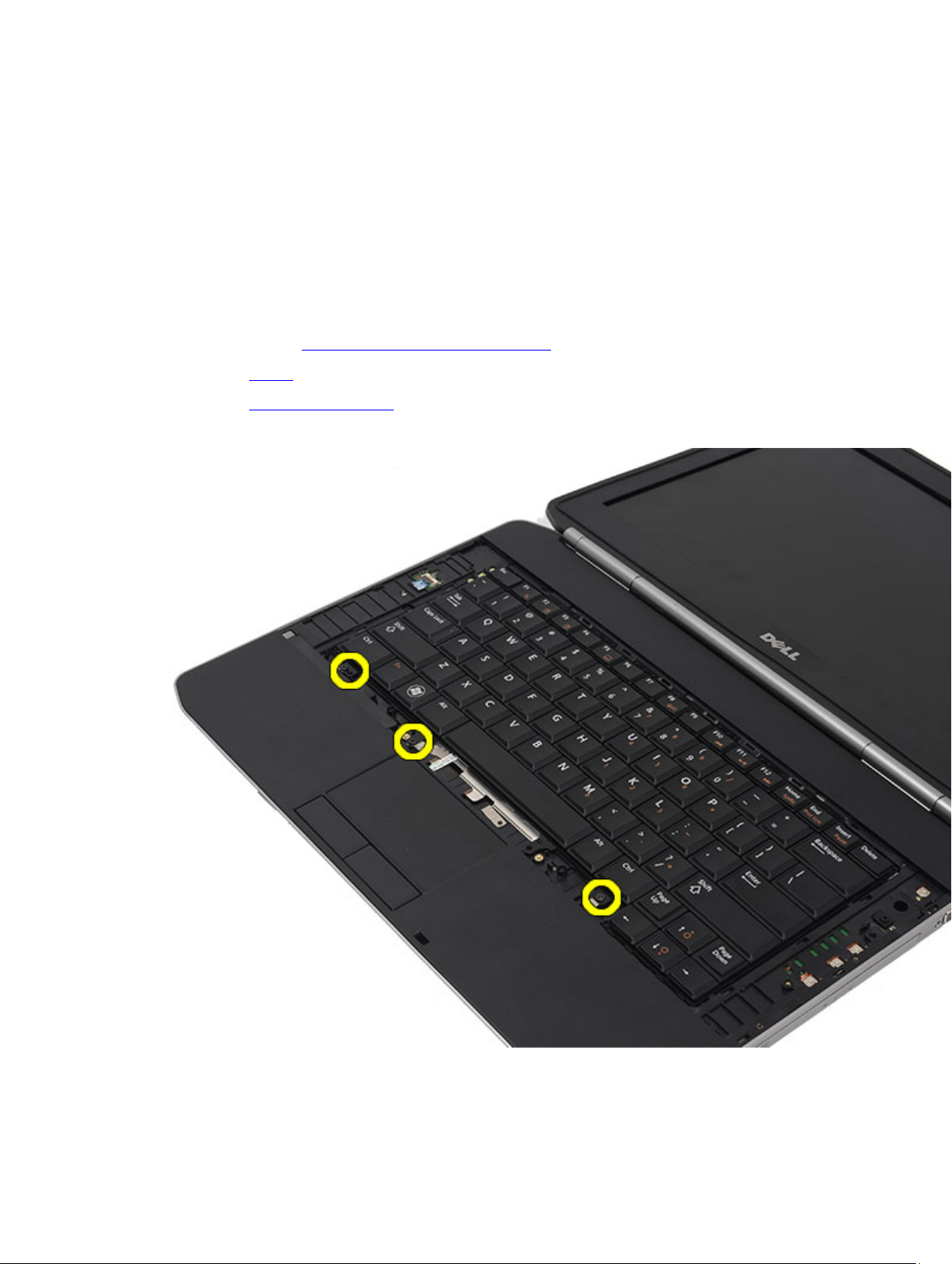
Toetsenbord
Het toetsenbord verwijderen
1. Volg de procedures in Voordat u binnen de computer gaat werken.
2. Verwijder de batterij.
3. Verwijder de rand van het toetsenbord.
4. Verwijder de schroeven waarmee het toetsenbord aan de voorzijde van de computer is bevestigd.
9
5. Draai de computer om en verwijder de schroeven waarmee het toetsenbord aan de computer is bevestigd.
25
Page 26
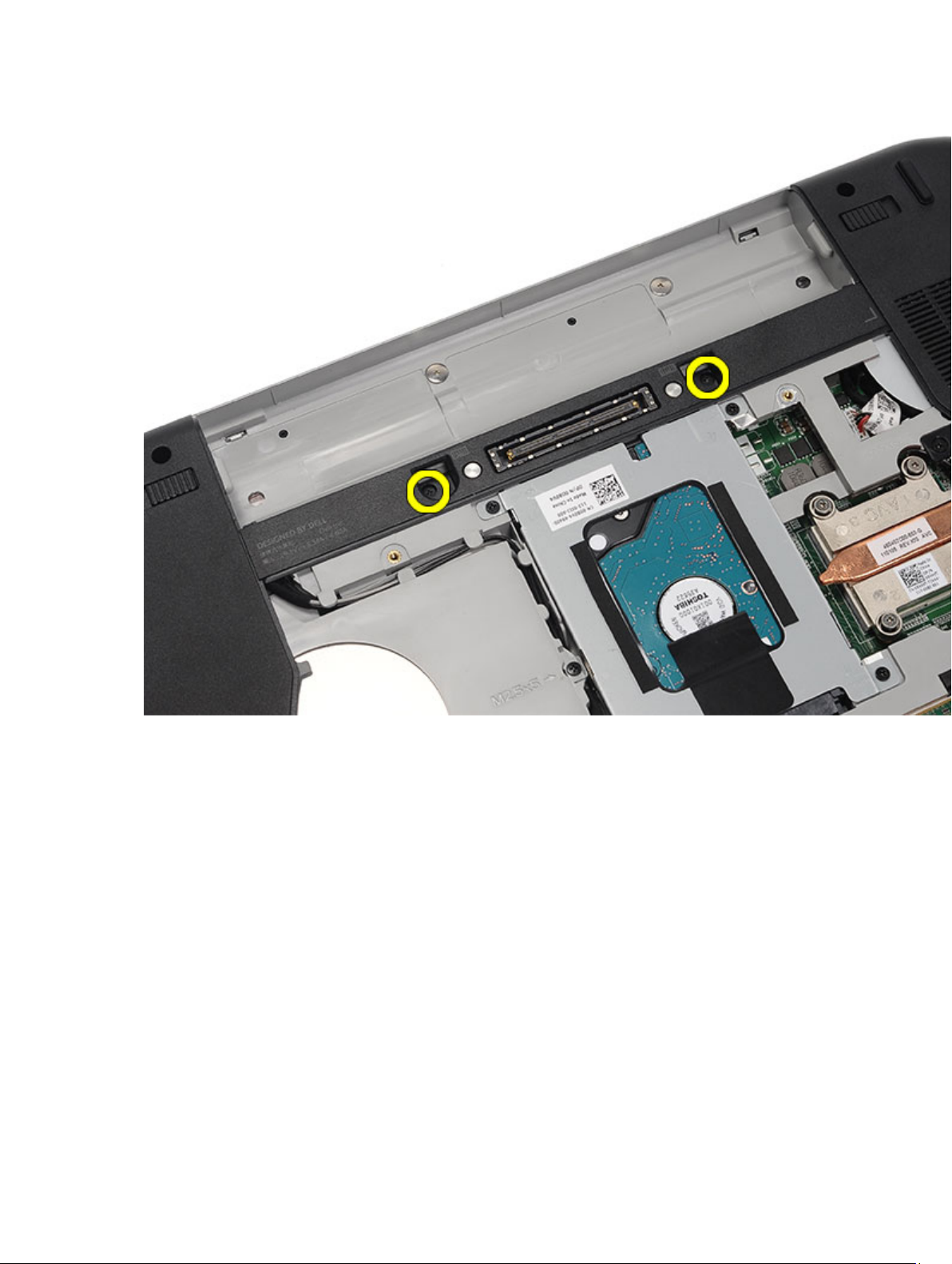
6. Draai het toetsenbord om.
26
Page 27
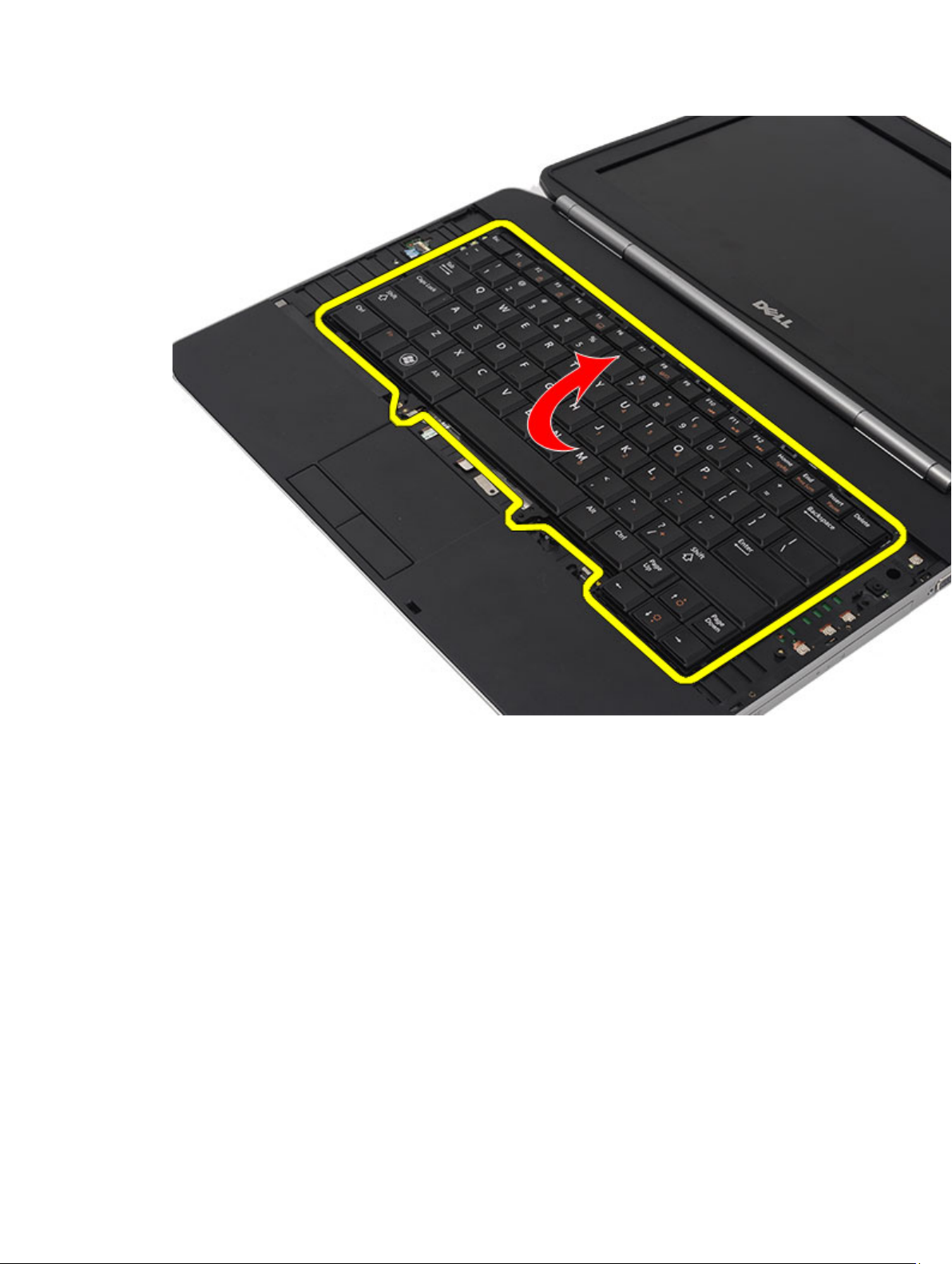
7. Koppel de gegevenskabel van het toetsenbord los van de computer.
27
Page 28

8. Verwijder het toetsenbord van de computer.
28
Page 29

9. Koppel de kabel los van het toetsenbord.
29
Page 30

Verwante koppelingen
Het toetsenbord plaatsen
Het toetsenbord plaatsen
1. Sluit de gegevenskabel van het toetsenbord aan op het moederbord.
2. Sluit de gegevenskabel van het toetsenbord aan op de achterzijde van het toetsenbord.
3. Plaats de tape terug om de gegevenskalbe van het toetsenbord vast te maken op de achterzijde van het
toetsenbord.
4. Plaats het toetsenbord terug op de polssteun en lijn de schroefgaten uit.
5. Draai de schroeven van het toetsenbord aan.
6. Draai het toetsenbord om en draai de schroeven aan.
7. Plaats de rand van het toetsenbord terug.
8. Plaats de batterij terug.
9. Volg de procedures in Nadat u aan de computer hebt gewerkt.
Verwante koppelingen
30
Page 31

Het toetsenbord verwijderen
31
Page 32

32
Page 33

Optisch station
Het optische station verwijderen
1. Volg de procedures in Voordat u binnen de computer gaat werken.
2. Verwijder de batterij.
3. Verwijder het achterpaneel.
4. Verwijder de schroef waarmee het optische station aan de computer is bevestigd.
5. Druk het schroeflipje uit de computer om het optische station los te maken van het stationcompartiment.
10
6. Verwijder het optische station uit de computer.
Verwante koppelingen
33
Page 34

Het optische station plaatsen
Het optische station plaatsen
1. Schuif het optische station in het stationcompartiment aan de rechterzijde van de computer.
2. Draai de schroef op de achterzijde van de computer aan om het optische station te bevestigen.
3. Plaats het achterpaneel terug.
4. Plaats de batterij terug.
5. Volg de procedures in Nadat u aan de computer hebt gewerkt.
Verwante koppelingen
Het optische station verwijderen
34
Page 35

Vaste schijf
De vaste schijf verwijderen
1. Volg de procedures in Voordat u binnen de computer gaat werken.
2. Verwijder de batterij.
3. Verwijder het achterpaneel.
4. Verwijder de schroeven waarmee de vaste-stationbracket aan de computer is bevestigd.
5. Gebruik het lipje om de vaste-schijfbracket omhoog te trekken en uit de computer te verwijderen.
11
6. Verwijder de schroeven van de vaste-schijfbracket.
35
Page 36

7. Maak de bracket los van de vaste schijf.
8. Maak de aansluiting van de vaste schijf los van de vaste schijf.
Verwante koppelingen
De vaste schijf plaatsen
De vaste schijf plaatsen
1. Verbind de aansluiting van de vaste schijf aan de vaste schijf.
2. Bevestig de vaste-schijfbracket op de vaste schijf.
3. Draai de schroeven van de vaste-schijfbracket aan om ervoor te zorgen dat de bracket correct is uitgelijnd en de
vaste schijf is bevestigd.
4. Schuif de vaste schijf in het compartiment naar de aansluiting op het moederbord.
5. Draai de schroeven aan om de vaste schijf te bevestigen.
6. Plaats het achterpaneel terug.
7. Plaats de batterij terug.
8. Volg de procedures in Nadat u aan de computer hebt gewerkt.
Verwante koppelingen
De vaste-schijfbracket verwijderen
36
Page 37

WLAN-kaart (Wireless Local Area Network)
De WLAN-kaart (wireless local area network) verwijderen
1. Volg de procedures in Voordat u binnen de computer gaat werken.
2. Verwijder de batterij.
3. Verwijder het achterpaneel.
4. Koppel de antennekabels van de WLAN-kaart los.
5. Verwijder de schroef waarmee de WLAN-kaart aan het moederbord is bevestigd.
12
6. Verwijder de WLAN-kaart.
37
Page 38

Verwante koppelingen
De WLAN-kaart (wireless local area network) plaatsen
De WLAN-kaart (wireless local area network) plaatsen
1. Schuif de WLAN-kaart in zijn sleuf.
2. Draai de schroef aan waarmee de WLAN-kaart aan de computer is bevestigd.
3. Sluit de antennekabels volgens de kleurcode aan op de WLAN-kaart.
4. Plaats het achterpaneel terug.
5. Plaats de batterij terug.
6. Volg de procedures in Nadat u aan de computer hebt gewerkt.
Verwante koppelingen
De WLAN-kaart (Wireless Local Area Network) verwijderen
38
Page 39

WWAN-kaart (Wireless Wide Area Network)
De WWAN-kaart (wireless wide area network) verwijderen
1. Volg de procedures in Voordat u binnen de computer gaat werken.
2. Verwijder de batterij.
3. Verwijder het achterpaneel.
4. Koppel de antennekabels los van de WWAN-kaart.
5. Verwijder de schroef waarmee de WWAN-kaart aan het moederbord is bevestigd.
13
6. Verwijder de WWAN-kaart.
39
Page 40

Verwante koppelingen
De WWAN-kaart (wireless wide area network) plaatsen
De WWAN-kaart (Wireless Wide Area Network) plaatsen
1. Schuif de WWAN-kaart in de sleuf.
2. Draai de schroef aan waarmee de WWAN-kaart aan de computer is bevestigd.
3. Sluit de antennekabels volgens de kleurcode aan op de WWAN-kaart.
4. Plaats het achterpaneel terug.
5. Plaats de batterij terug.
6. Volg de procedures in Nadat u aan de computer hebt gewerkt.
Verwante koppelingen
De WWAN-kaart (Wireless Wide Area Network) verwijderen
40
Page 41

Geheugen
De geheugenmodule verwijderen
1. Volg de procedures in Voordat u binnen de computer gaat werken.
2. Verwijder de batterij.
3. Verwijder het achterpaneel.
4. Duw de bevestigingsklemmetjes weg van de geheugenmodule.
5. Verwijder de geheugenmodule uit de computer.
14
Verwante koppelingen
De geheugenmodule plaatsen
De geheugenmodule plaatsen
1. Steek de geheugenmodule in de sleuf op de computer.
2. Druk de geheugenmodule omlaag totdat de retentieklemmen de geheugenmodule vastzetten.
3. Plaats het achterpaneel terug.
4. Plaats de batterij terug.
5. Volg de procedures in Nadat u aan de computer hebt gewerkt.
41
Page 42

Verwante koppelingen
De geheugenmodule verwijderen
42
Page 43

CPU-deur
De CPU-deur verwijderen
1. Volg de procedures in Voordat u binnen de computer gaat werken.
2. Verwijder de batterij.
3. Verwijder het achterpaneel.
4. Verwijder de schroeven waarmee de CPU-deur aan de computer is bevestigd.
15
5. Verwijder de CPU-deur.
43
Page 44

Verwante koppelingen
De CPU-deur plaatsen
De CPU-deur plaatsen
1. Schuif de CPU-deur omlaag en in de richting van de achterzijde van de computer.
2. Draai de schroeven aan om de CPU-deur vast te zetten.
3. Plaats het achterpaneel terug.
4. Plaats de batterij terug.
5. Volg de procedures in Nadat u aan de computer hebt gewerkt.
Verwante koppelingen
De CPU-deur verwijderen
44
Page 45

Warmteafleider
De warmteafleider verwijderen
1. Volg de procedures in Voordat u binnen de computer gaat werken.
2. Verwijder de batterij.
3. Verwijder het achterpaneel.
4. Verwijder de CPU-deur.
5. Draai de schroeven op de warmteafleider los.
6. Til de warmteafleider uit de computer.
16
Verwante koppelingen
De warmteafleider plaatsen
De warmteafleider plaatsen
1. Draai de schroeven vast conform de numerieke volgorde op de warmteafleidermodule.
Zorg ervoor dat de warmteafleider correct is uitgelijnd en over de processor is geplaatst.
2. Plaats de CPU-deur terug.
3. Plaats het achterpaneel terug.
4. Plaats de batterij terug.
45
Page 46

5. Volg de procedures in Nadat u aan de computer hebt gewerkt.
Verwante koppelingen
De warmteafleider verwijderen
46
Page 47

Processor
De processor verwijderen
1. Volg de procedures in Voordat u binnen de computer gaat werken.
2. Verwijder de batterij.
3. Verwijder het achterpaneel.
4. Verwijder de CPU-deur.
5. Verwijder de warmteafleider.
6. Draai de processor-camschroef naar links.
17
7. Verwijder de processor.
Verwante koppelingen
De processor plaatsen
De processor plaatsen
1. Plaats de processor in de processorsocket.
2. Plaats de warmteafleider terug.
3. Plaats de CPU-deur terug.
4. Plaats het achterpaneel terug.
47
Page 48

5. Plaats de batterij terug.
6. Volg de procedures in Nadat u aan de computer hebt gewerkt.
Verwante koppelingen
De processor verwijderen
48
Page 49

Polssteun
De polssteun verwijderen
1. Volg de procedures in Voordat u binnen de computer gaat werken.
2. Verwijder de batterij.
3. Verwijder het achterpaneel.
4. Verwijder de rand van het toetsenbord.
5. Verwijder het toetsenbord.
6. Verwijder het optische station.
7. Verwijder de CPU-deur.
8. Verwijder de schroeven aan de onderzijde van de computer.
18
49
Page 50

9. Draai de computer om en verwijder de schroeven aan de achterzijde van de computer.
50
Page 51

10. Maak de volgende kabels los van de computer:
– kabel van aan-uitknop
– kabel van vingerafdruklezer
– kabel van touchpad
51
Page 52

11. Til de linkerzijde van de polssteun omhoog.
52
Page 53

12. Maak de lipjes op de rechterzijde van de polssteun los.
53
Page 54

13. Verwijder de polssteun van de computer.
54
Page 55

Verwante koppelingen
De polssteun plaatsen
De polssteun plaatsen
1. Druk vanaf de linkerzijde de polssteun op alle randen omlaag op de computer.
2. Druk alle randen omlaag om ervoor te zorgen dat de lipjes vastzitten.
3. Sluit de volgende kabels aan op het moederbord:
– kabel van aan-uitknop
– kabel van vingerafdruklezer
– kabel van touchpad
4. Draai de schroeven aan om de polssteun vast te maken.
5. Draai de computer om en draai de schroeven aan om de polssteun te bevestigen.
6. Plaats de CPU-deur terug.
7. Plaats het toetsenbord terug.
8. Plaats de rand van het toetsenbord terug.
55
Page 56

9. Plaats het optische station terug.
10. Plaats het achterpaneel terug.
11. Plaats de batterij terug.
12. Volg de procedures in Nadat u aan de computer hebt gewerkt.
Verwante koppelingen
De polssteun verwijderen
56
Page 57

Led-kaart
De led-kaart verwijderen
1. Volg de procedures in Voordat u binnen de computer gaat werken.
2. Verwijder de batterij.
3. Verwijder het achterpaneel.
4. Verwijder de rand van het toetsenbord.
5. Verwijder het toetsenbord.
6. Verwijder het optische station.
7. Verwijder de CPU-deur.
8. Verwijder de polssteun.
9. Verwijder de schroef waarmee de led-kaart aan de computer is bevestigd.
19
57
Page 58

10. Maak de kabel van de led-kaart los van het moederbord.
58
Page 59

11. Verwijder de led-kaart.
59
Page 60

Verwante koppelingen
De led-kaart plaatsen
De led-kaart plaatsen
1. Plaats de led-kaart op de linkerbracket.
2. Sluit de kabel aan op het moederbord.
3. Draai de schroef aan om de led-kaart vast te maken.
4. Plaats de polssteun terug.
5. Plaats de CPU-deur terug.
6. Plaats het toetsenbord terug.
7. Plaats de rand van het toetsenbord terug.
8. Plaats het optische station terug.
9. Plaats het achterpaneel terug.
10. Plaats de batterij terug.
11. Volg de procedures in Nadat u aan de computer hebt gewerkt.
60
Page 61

Verwante koppelingen
De led-kaart verwijderen
61
Page 62

62
Page 63

20
ExpressCard/Smart Card/PCMCIA-module
De ExpressCard/Smart Card/PCMCIA-module verwijderen
1. Volg de procedures in Voordat u binnen de computer gaat werken.
2. Verwijder de batterij.
3. Verwijder het achterpaneel.
4. Verwijder de rand van het toetsenbord.
5. Verwijder het toetsenbord.
6. Verwijder het optische station.
7. Verwijder de CPU-deur.
8. Verwijder de polssteun.
9. Verwijder de schroeven waarmee de ExpressCard/Smart Card/PCMCIA-module aan de computer is bevestigd.
63
Page 64

10. Koppel de kast los van de connector op het moederbord.
64
Page 65

11. Verwijder de ExpressCard/Smart Card/PCMCIA-module.
65
Page 66

Verwante koppelingen
De ExpressCard/Smart Card/PCMCIA-module plaatsen
De ExpressCard/Smart Card/PCMCIA-module plaatsen
1. Bevestig de connector op de achterzijde van de ExpressCard/Smart Card/PCMCIA-module aan op de connector op
het moederbord.
2. Draai de schroeven aan om de ExpressCard/Smart Card/PCMCIA-module te bevestigen.
3. Plaats de polssteun terug.
4. Plaats de CPU-deur terug.
5. Plaats de rand van het toetsenbord terug.
6. Plaats het toetsenbord terug.
7. Plaats het optische station terug.
8. Plaats het achterpaneel terug.
9. Plaats de batterij terug.
10. Volg de procedures in Nadat u aan de computer hebt gewerkt.
66
Page 67

Verwante koppelingen
De ExpressCard/Smart Card/PCMCIA-module verwijderen
67
Page 68

68
Page 69

Bluetooth-kaart
De Bluetooth-kaart verwijderen
1. Volg de procedures in Voordat u binnen de computer gaat werken.
2. Verwijder de batterij.
3. Verwijder het achterpaneel.
4. Verwijder de rand van het toetsenbord.
5. Verwijder het toetsenbord.
6. Verwijder het optische station.
7. Verwijder de CPU-deur.
8. Verwijder de polssteun.
9. Koppel de Bluetooth-kabel los van het moederbord.
21
69
Page 70

10. Verwijder de schroef waarmee de Bluetooth-kaart is bevestigd.
70
Page 71

11. Verwijder de Bluetooth-kaart.
71
Page 72

12. Koppel de Bluetooth-kabel los van de Bluetooth-kaart.
Verwante koppelingen
De Bluetooth-kaart plaatsen
72
Page 73

De Bluetooth-kaart plaatsen
1. Sluit de Bluetooth-kabel aan op de Bluetooth-module.
2. Plaats de Bluetooth-module in de computer.
3. Sluit de Bluetooth-kabel aan op het moederbord.
4. Plaats de polssteun terug.
5. Plaats de CPU-deur terug.
6. Plaats het toetsenbord terug.
7. Plaats de rand van het toetsenbord terug.
8. Plaats het optische station terug.
9. Plaats het achterpaneel terug.
10. Plaats de batterij terug.
11. Volg de procedures in Nadat u aan de computer hebt gewerkt.
Verwante koppelingen
De Bluetooth-kaart verwijderen
73
Page 74

74
Page 75

Beeldscherm
Het beeldscherm verwijderen
1. Volg de procedures in Voordat u binnen de computer gaat werken.
2. Verwijder de batterij.
3. Verwijder het achterpaneel.
4. Verwijder de rand van het toetsenbord.
5. Verwijder het toetsenbord.
6. Verwijder het optische station.
7. Verwijder de vaste schijf.
8. Verwijder de CPU-deur.
9. Verwijder de polssteun.
10. Koppel de antennekabels die op de WLAN/WWAN-kaarten zijn aangesloten, los.
22
75
Page 76

11. Verwijder de antennekabels uit de geleiders.
76
Page 77

12. Koppel de LVDS-kabel (low-voltage differential) en de camerakabel los.
77
Page 78

13. Verwijder de schroeven waarmee het beeldscherm aan de computer is bevestigd.
78
Page 79

14. Verwijder het beeldscherm.
79
Page 80

Verwante koppelingen
De beeldscherm plaatsen
Het beeldscherm plaatsen
1. Bevestig het beeldscherm aan de onderzijde van de computer.
2. Draai de schroeven aan om het beeldscherm vast te zetten.
3. Sluit de LVDS-kabel (low-voltage differential signaling) aan op het moederbord.
4. Sluit de camerakabel aan op de connector op het moederbord.
5. Druk de antennekabels door de opening in de onderzijde van de computer.
6. Maak de antennekabels vast in de geleiders.
7. Sluit de antennekabels aan op de WLAN/WLAN-kaarten.
8. Plaats de polssteun terug.
9. Plaats de CPU-deur terug.
10. Plaats het toetsenbord terug.
11. Plaats de rand van het toetsenbord terug.
80
Page 81

12. Plaats de vaste schijf terug.
13. Plaats het optische station terug.
14. Plaats het achterpaneel terug.
15. Plaats de batterij terug.
16. Volg de procedures in Nadat u aan de computer hebt gewerkt.
Verwante koppelingen
Het beeldscherm verwijderen
81
Page 82

82
Page 83

Brackets
De brackets verwijderen
1. Volg de procedures in Voordat u binnen de computer gaat werken.
2. Verwijder de batterij.
3. Verwijder het achterpaneel.
4. Verwijder de rand van het toetsenbord.
5. Verwijder het toetsenbord.
6. Verwijder het optische station.
7. Verwijder de CPU-deur.
8. Verwijder de polssteun.
9. Verwijder het beeldscherm.
10. Verwijder de schroeven waarmee de rechterbracket is bevestigd.
23
83
Page 84

11. Verwijder de rechterbracket.
84
Page 85

12. Verwijder de schroeven waarmee de linkerbracket is bevestigd.
85
Page 86

13. Verwijder de linkerbracket.
86
Page 87

Verwante koppelingen
De brackets plaatsen
De brackets plaatsen
1. Plaats de rechterbracket in de computer.
2. Draai de schroeven aan om de rechterbracket vast te zetten.
3. Plaats de linkerbracket in de computer.
4. Draai de schroeven aan om de linkerbracket vast te zetten.
5. Plaats het beeldscherm terug.
6. Plaats de polssteun terug.
7. Plaats de led-kaart terug.
8. Plaats de CPU-deur terug.
9. Plaats het toetsenbord terug.
10. Plaats de rand van het toetsenbord terug.
11. Plaats het optische station terug.
87
Page 88

12. Plaats het achterpaneel terug.
13. Plaats de batterij terug.
14. Volg de procedures in Nadat u aan de computer hebt gewerkt.
Verwante koppelingen
De brackets verwijderen
88
Page 89

Modemkaart
De modemkaart verwijderen
1. Volg de procedures in Voordat u binnen de computer gaat werken.
2. Verwijder de batterij.
3. Verwijder het achterpaneel.
4. Verwijder de rand van het toetsenbord.
5. Verwijder het toetsenbord.
6. Verwijder het optische station.
7. Verwijder de vaste schijf.
8. Verwijder de CPU-deur.
9. Verwijder de polssteun.
10. Verwijder het beeldscherm.
11. Verwijder de brackets.
12. Verwijder de schroef waarmee de modemkaart is bevestigd.
24
89
Page 90

13. Til de modemkaart omhoog om hem los te maken uit de connector op de achterzijde van de kaart.
90
Page 91

14. Verwijder de modemkabel uit de modem.
91
Page 92

15. Verwijder de modemkaart.
92
Page 93

Verwante koppelingen
De modemkaart plaatsen
De modemkaart plaatsen
1. Sluit de modemkabel aan.
2. Bevestig de connector op de achterzijde van de modemkaart aan op de connector op het I/O-paneel.
3. Plaats de brackets terug.
4. Plaats het beeldscherm terug.
5. Plaats de polssteun terug.
6. Plaats de CPU-deur terug.
7. Plaats het toetsenbord terug.
8. Plaats de rand van het toetsenbord terug.
9. Plaats het optische station terug.
10. Plaats het achterpaneel terug.
11. Plaats de batterij terug.
93
Page 94

12. Volg de procedures in Nadat u aan de computer hebt gewerkt.
Verwante koppelingen
De modemkaart verwijderen
94
Page 95

Geluidskaart
De geluidskaart verwijderen
1. Volg de procedures in Voordat u binnen de computer gaat werken.
2. Verwijder de batterij.
3. Verwijder het achterpaneel.
4. Verwijder de rand van het toetsenbord.
5. Verwijder het toetsenbord.
6. Verwijder het optische station.
7. Verwijder de CPU-deur.
8. Verwijder de polssteun.
9. Verwijder de Bluetooth-kaart.
10. Maakt de kabels van de geluidskaart los van het moederbord.
25
95
Page 96

11. Verwijder de schroef waarmee de geluidskaart aan de computer is bevestigd.
96
Page 97

12. Verwijder de geluidskaart.
97
Page 98

Verwante koppelingen
De geluidskaart plaatsen
De geluidskaart plaatsen
1. Plaats de geluidskaart in de computer.
2. Draai de schroef aan waarmee de geluidskaart is bevestigd.
3. Koppel de audiokabels aan op het moederbord.
4. Plaats de Bluetooth-kaart terug.
5. Plaats de polssteun terug.
6. Plaats de CPU-deur terug.
7. Plaats het toetsenbord terug.
8. Plaats de rand van het toetsenbord terug.
9. Plaats het optische station terug.
10. Plaats het achterpaneel terug.
11. Plaats de batterij terug.
98
Page 99

12. Volg de procedures in Nadat u aan de computer hebt gewerkt.
Verwante koppelingen
De geluidskaart verwijderen
99
Page 100

100
